Page 1
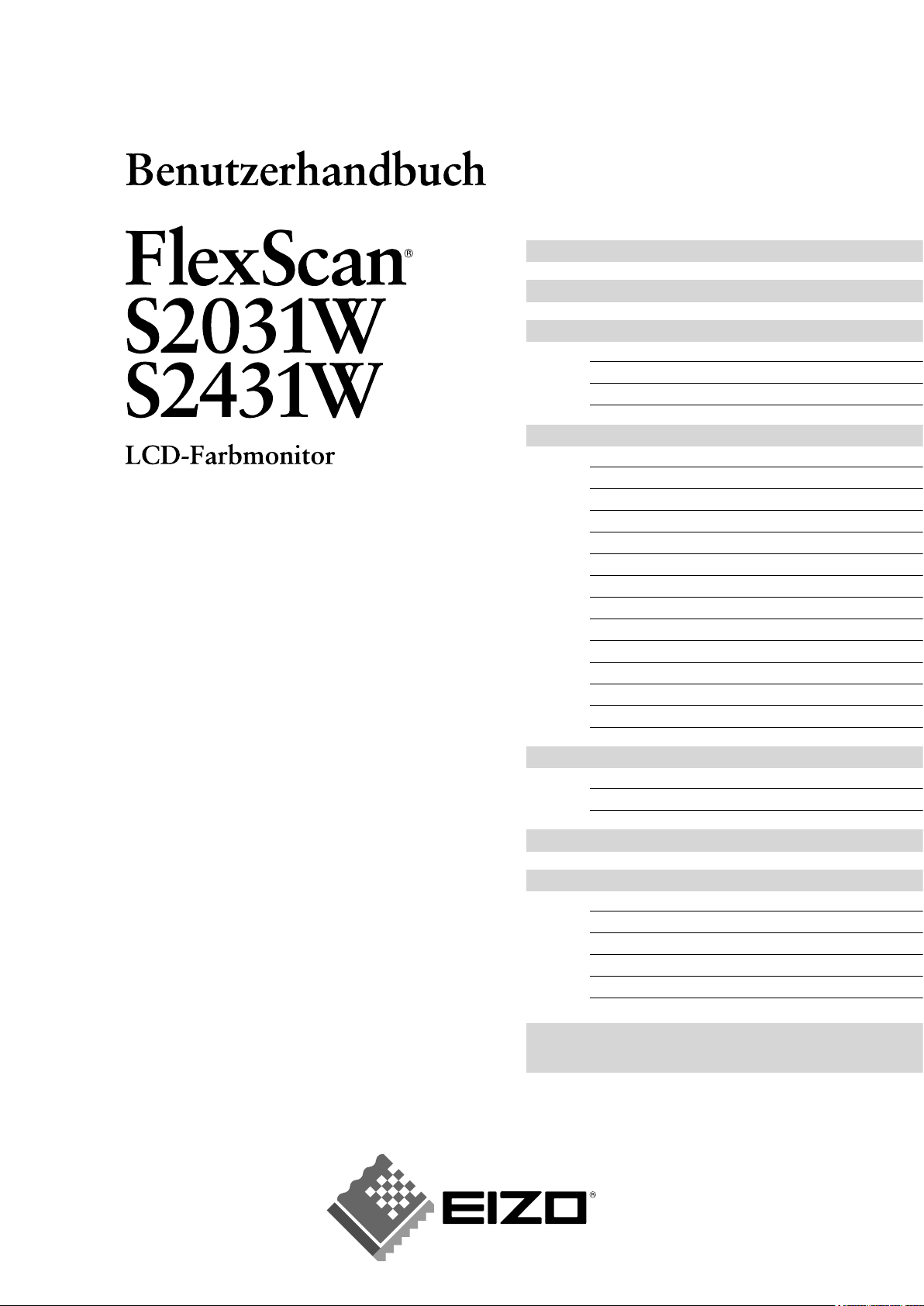
VORSICHTSMASSNAHMEN
INHALT
Wichtig
Lesen Sie das Benutzerhandbuch und das
Installationshandbuch (separater Band)
aufmerksam durch, um sich mit der
sicheren und effizienten Bedienung vertraut
zu machen
.
Kapitel 1
Leistungsmerkmale und Übersicht
1-1 Leistungsmerkmale
1-2 Tasten und Anzeigen
1-3 Funktionen und Grundeinstellungen
Kapitel 2 Einstellungen und Justierungen
2-1 Dienstprogramm-CD
2-2 Bildjustage
2-3 Farbeinstellung
2-4 Abschaltfunktion/Energiespareinstellungen
2-5 Auswahl der Bildgröße
2-6
Netzkontroll-LED/EIZO-Logo – Anzeigeeinstellungen
2-7 Sperren von Tasten
2-8 Deaktivieren der DDC-/CI-Kommunikation
2-9 Anzeige zum Einstellen des Justierungsmenüs
2-10 Einstellen der Ausrichtung
2-11
Anzeigen von Informationen/Einstellen der Sprache
2-12 Einstellen von BrightRegulator
2-13 Wiederherstellen von Standardeinstellungen
Kapitel 3 Anschließen von Kabeln
3-1 Anschließen von zwei PCs an den Monitor
3-2
Anschließen von Peripheriegeräten mit USB-Anschluss
Kapitel 4 Fehlerbeseitigung
Kapitel 5 Referenz
5-1 Anbringen eines Schwenkarms
5-2 Reinigung
5-3 Spezifikationen
5-4 Glossar
5-5 Voreingestellte Taktraten
Einrichtung
Bitte lesen Sie das Installationshandbuch (separater Band)
Page 2
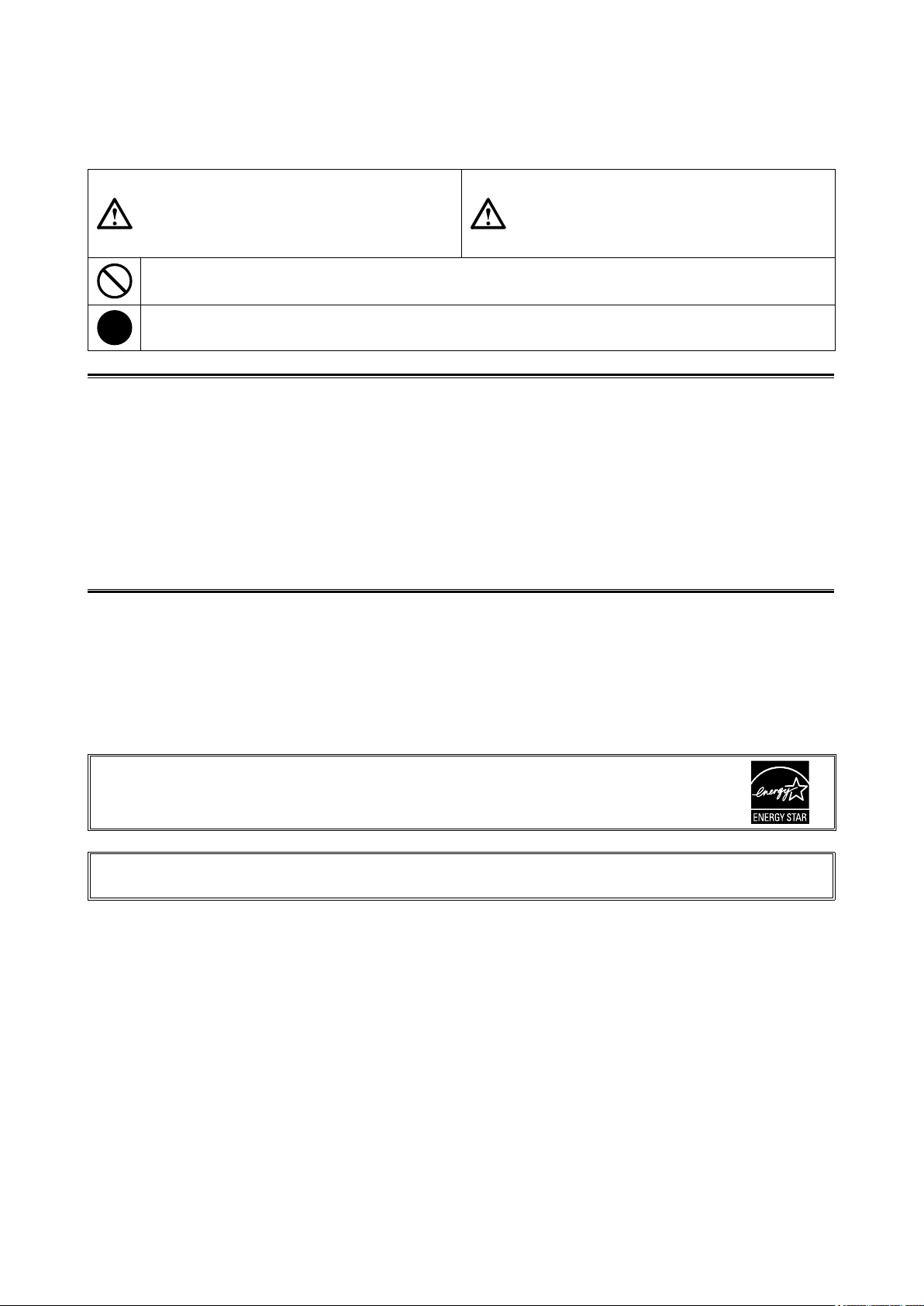
SICHERHEITSSYMBOLE
In diesem Handbuch werden die unten dargestellten Sicherheitssymbole verwendet. Sie geben
Hinweise auf äußerst wichtige Informationen. Bitte lesen Sie diese Informationen sorgfältig durch.
VORSICHT
Die Nichtbefolgung von unter VORSICHT angegebenen
Anweisungen kann schwere Verletzungen oder sogar
lebensbedrohende Situationen zur Folge haben.
Weist auf eine unerlaubte Vorgehensweise hin.
Weist auf eine zwingend zu befolgende Vorgehensweise hin.
Copyright© 2007 EIZO NANAO CORPORATION. Alle Rechte vorbehalten.
Kein Teil dieses Handbuchs darf ohne die vorherige schriftliche Zustimmung von EIZO NANAO CORPORATION in
irgendeiner Form oder mit irgendwelchen Mitteln – elektronisch, mechanisch oder auf andere Weise - reproduziert, in
einem Suchsystem gespeichert oder übertragen werden. EIZO NANAO CORPORATION ist in keiner Weise
verpflichtet, zur Verfügung gestelltes Material oder Informationen vertraulich zu behandeln, es sei denn, es wurden mit
EIZO NANAO CORPORATION beim Empfang der Informationen entsprechende Abmachungen getroffen. Obwohl
größte Sorgfalt aufgewendet wurde, um zu gewährleisten, dass die Informationen in diesem Handbuch dem neuesten
Stand entsprechen, ist zu beachten, dass die Spezifikationen der Monitore von EIZO ohne vorherige Ankündigung
geändert werden können.
ACHTUNG
Die Nichbeachtung unter ACHTUNG angegebener
Informationen kann mittelschwere Verletzungen und/
oder Schäden oder Veränderungen des Produkts zur
Folge haben.
ENERGY STAR ist ein in den USA eingetragenes Warenzeichen.
Apple und Macintosh sind eingetragene Marken von Apple Inc.
VGA ist ein eingetragenes Warenzeichen der International Business Machines Corporation.
DPMS und DDC/CI sind Marken und VESA ist eine eingetragene Marke von Video Electronics Standards Association.
Windows ist ein eingetragenes Warenzeichen der Microsoft Corporation.
PowerManager ist ein Warenzeichen der EIZO NANAO CORPORATION.
FlexScan, EIZO und ScreenManager, i•Sound sind eingetragene Marken der EIZO NANAO CORPORATION in Japan und anderen
Ländern.
Als Partner von ENERGY STAR® erfüllt EIZO NANAO CORPORATION für dieses Produkt die
Richtlinien für Energieeffizienz von ENERGY STAR.
Die Produktspezifikationen variieren möglicherweise in den einzelnen Absatzgebieten.
Überprüfen Sie, ob die Spezifikationen im Handbuch in der Sprache des Absatzgebietes geschrieben sind.
Page 3
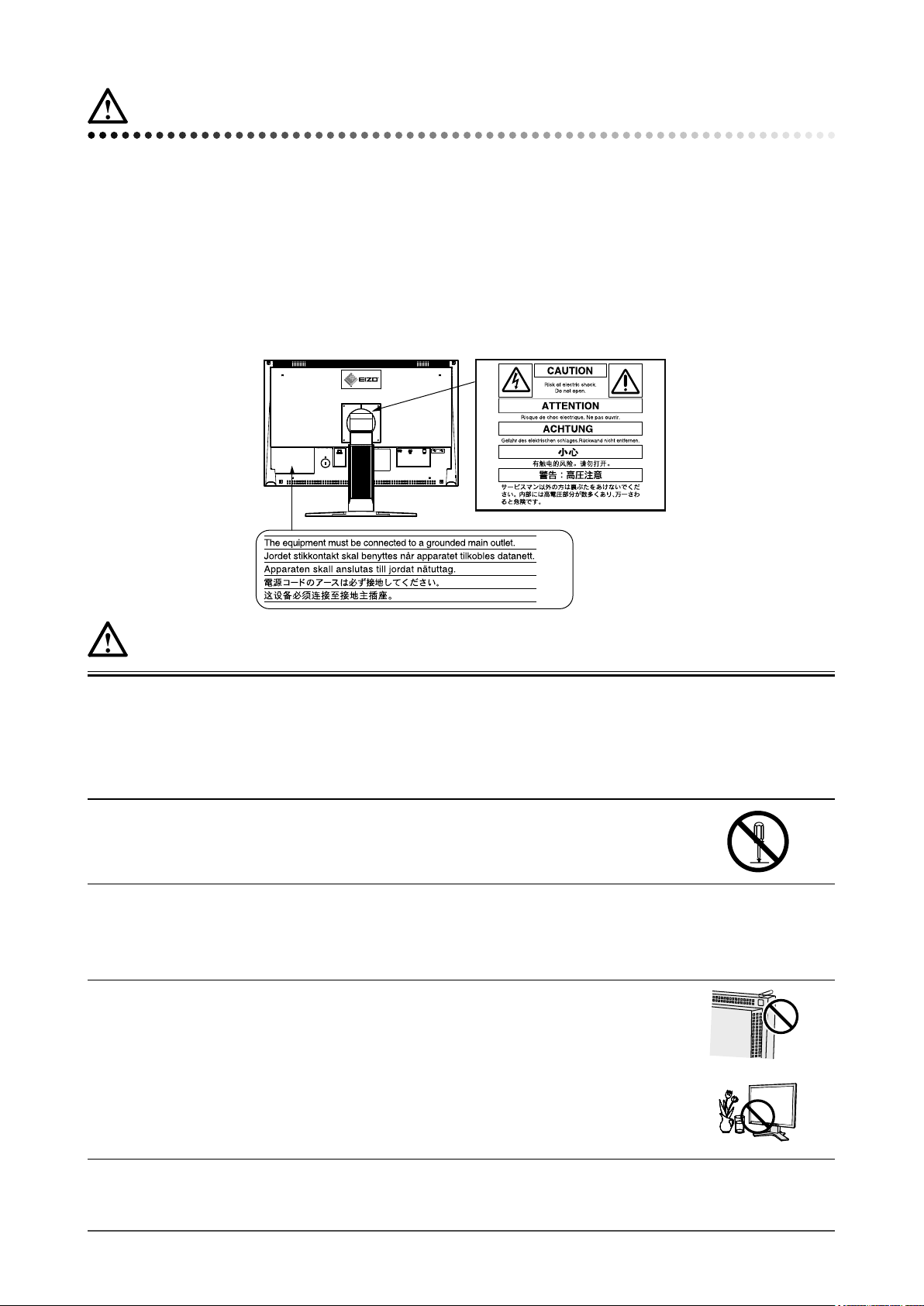
VORSICHTSMASSNAHMEN
Wichtig
• Dieses Produkt wurde speziell an die Einsatzbedingungen in der Region, in die es ursprünglich geliefert wurde,
angepasst. Wird es außerhalb dieser Region eingesetzt, ist der Betrieb eventuell nicht wie angegeben möglich.
• Lesen Sie diesen Abschnitt und die Warnhinweise am Monitor sorgfältig durch, um Personensicherheit und richtige
Wartung zu gewährleisten.
[Anbringung der Vorsichtshinweise]
Z. B. S2431W
ACHTUNG
Wenn das Gerät Rauch entwickelt, verbrannt riecht oder merkwürdige
Geräusche produziert, ziehen Sie sofort alle Netzkabel ab, und wenden Sie
sich an Ihren Fachhändler.
Der Versuch, mit einem fehlerhaften Gerät zu arbeiten, kann Feuer, einen elektrischen Schlag
oder eine Beschädigung des Geräts verursachen.
Öffnen Sie nicht das Gehäuse, und nehmen Sie keine Änderungen am Gerät
vor.
Dadurch werden möglicherweise Feuer, elektrischer Schlag oder Verbrennungen verursacht.
Überlassen Sie die Wartung qualifiziertem Servicepersonal.
Führen Sie Wartungsarbeiten an diesem Produkt nicht selbst durch, da das Öffnen oder
Entfernen von Abdeckungen möglicherweise Feuer, einen Stromschlag oder Schäden am
Gerät verursacht.
Halten Sie Flüssigkeiten und kleine Gegenstände vom Gerät fern.
Flüssigkeiten oder kleine Gegenstände können aus Versehen durch die Lüftungsschlitze in
das Gehäuse gelangen und somit Feuer, einen elektrischen Schlag oder eine Beschädigung
des Geräts verursachen.
Sollte ein Gegenstand oder eine Flüssigkeit in das Gehäuse gelangt sein, ist sofort
das Netzkabel des Geräts abzuziehen. Lassen Sie das Gerät in diesem Fall von einem
qualifizierten Servicetechniker überprüfen, bevor Sie wieder damit arbeiten.
VORSICHTSMASSNAHMEN
1
Page 4
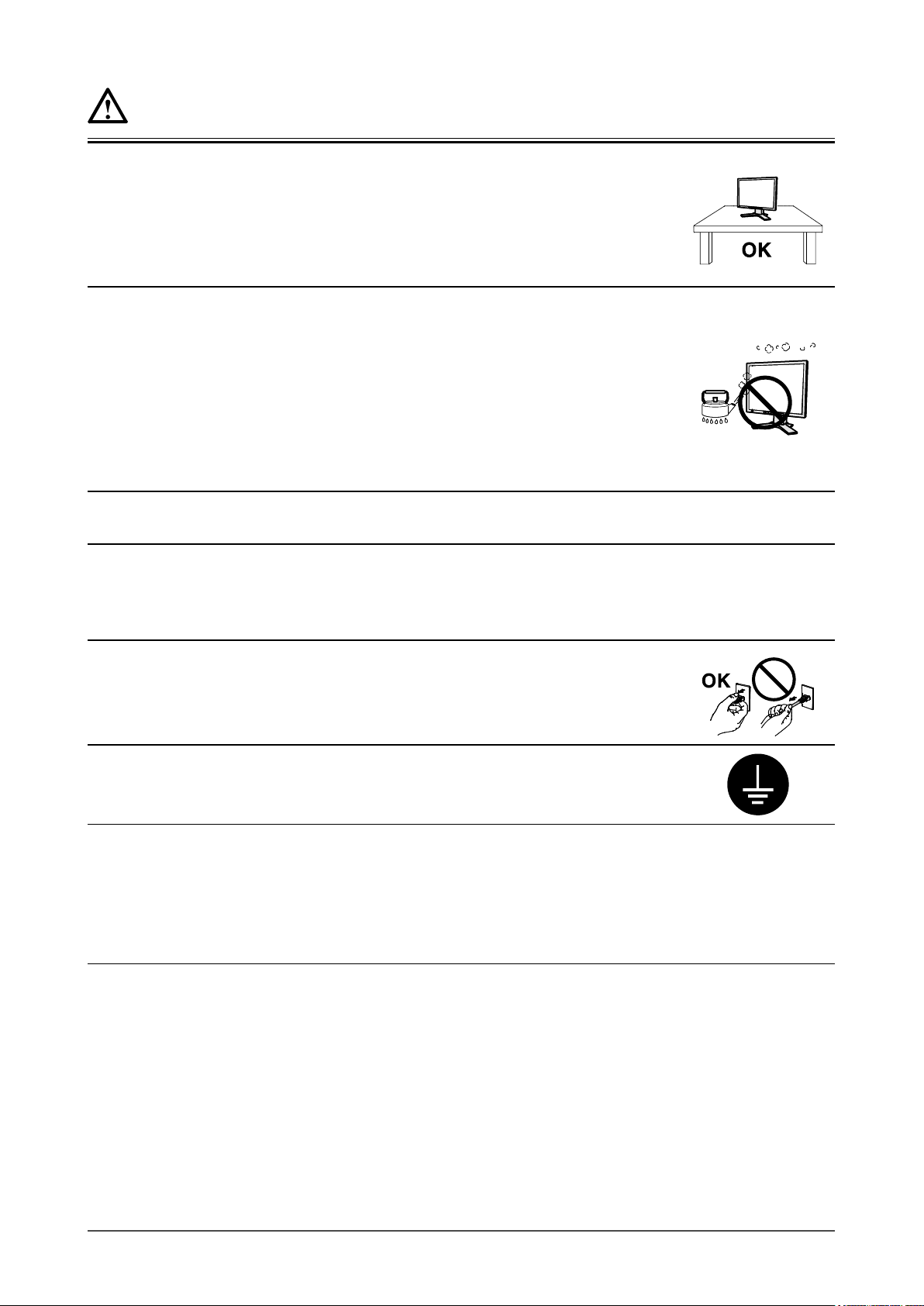
2
VORSICHTSMASSNAHMEN
ACHTUNG
Stellen Sie das Gerät auf eine feste, stabile Fläche.
Ein an einer ungeeigneten Stelle aufgestelltes Gerät kann herunterfallen und dabei
Verletzungen oder Geräteschäden verursachen.
Fällt das Gerät herunter, ziehen Sie sofort das Netzkabel ab, und wenden Sie sich an
Ihren Fachhändler. Arbeiten Sie nicht mit einem beschädigten Gerät, da Brand- und
Stromschlaggefahr besteht.
Stellen Sie das Gerät an einen geeigneten Platz.
Andernfalls könnte das Gerät beschädigt werden, und es besteht Brand- und
Stromschlaggefahr.
• Verwenden Sie das Gerät nicht im Freien.
• Geben Sie das Gerät nicht als Transportgut auf (per Schiff, Flugzeug, Zug, Auto usw.).
• Installieren Sie es nicht in staubiger oder feuchter Umgebung.
• Stellen Sie es nicht an einen Platz, an dem Licht direkt auf den Bildschirm fällt.
• Stellen Sie es nicht in die Nähe eines Wärme erzeugenden Geräts oder eines
Luftbefeuchters.
Zur Vermeidung von Erstickungsgefahr bewahren Sie die Kunststoffverpacku
ngstüten außer Reichweite von Säuglingen und Kleinkindern auf.
Verwenden Sie zum Anschließen an die landesspezifische StandardNetzspannung das beiliegende Netzkabel.
Stellen Sie sicher, dass die Nennspannung des Netzkabels nicht überschritten wird.
Andernfalls besteht Brand- und Stromschlaggefahr.
Zum Abziehen des Netzkabels fassen Sie den Stecker fest an, und ziehen Sie
ihn ab.
Ziehen am Kabel kann Schäden verursachen, die zu Brand- und Stromschlaggefahr führen.
Das Gerät muss an eine ordnungsgemäß geerdete Steckdose angeschlossen
werden.
Andernfalls besteht Brand- und Stromschlaggefahr.
Arbeiten Sie mit der richtigen Spannung.
• Das Gerät ist ausschließlich für den Betrieb mit einer bestimmten Spannung konfiguriert.
Bei Anschluss an eine andere als die in dieser Bedienungsanleitung angegebene Spannung
besteht die Gefahr von Bränden, Stromschlag oder Geräteschäden.
• Überlasten Sie den Stromkreis nicht, da dies Feuer oder einen Stromschlag verursachen
kann.
Page 5
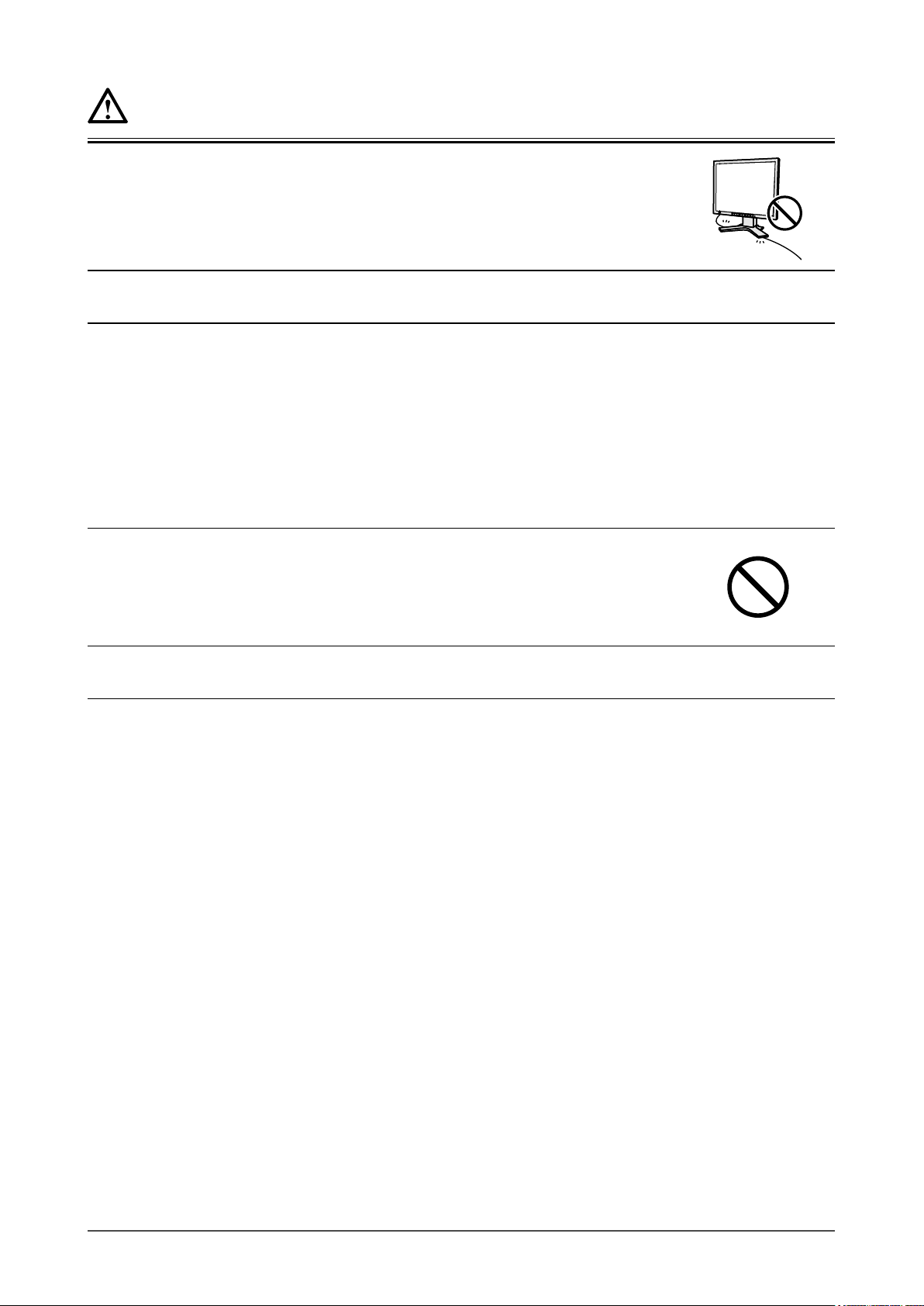
ACHTUNG
Gehen Sie mit dem Netzkabel sorgfältig um.
• Stellen Sie das Gerät oder andere schwere Gegenstände nicht auf das Kabel.
• Ziehen Sie nicht am Kabel, und knicken Sie es nicht.
Verwenden Sie kein beschädigtes Netzkabel. Die Verwendung eines beschädigten Kabels
kann Feuer oder einen Stromschlag verursachen.
Berühren Sie bei Gewitter niemals den Stecker oder das Netzkabel.
Andernfalls erleiden Sie möglicherweise einen Stromschlag.
Wenn Sie einen Schwenkarm anbringen, befolgen Sie die Anweisungen in
der Bedienungsanleitung des Schwenkarms, und installieren Sie das Gerät
sorgfältig.
Andernfalls kann es herunterfallen und dabei Verletzungen oder Schäden am Gerät
verursachen. Sollte das Gerät heruntergefallen sein, wenden Sie sich an Ihren Fachhändler.
Arbeiten Sie nicht mit einem beschädigten Gerät. Die Verwendung eines beschädigten Geräts
kann Feuer oder einen Stromschlag verursachen.
Wenn Sie den Kippträger wieder anbringen, verwenden Sie die gleichen Schrauben, und
ziehen Sie sie sorgfältig fest.
Berühren Sie ein beschädigtes LCD-Display nicht mit bloßen Händen.
Der austretende Flüssigkristall ist giftig und sollte nicht in Augen oder Mund gelangen.
Sollte Haut oder ein Körperteil mit dem Display in Berührung gekommen sein, waschen Sie
die Stelle gründlich ab.
Treten körperliche Symptome auf, wenden Sie sich an einen Arzt.
Lampen enthalten Quecksilber. Entsorgen Sie sie gemäß regionalen oder
bundesweiten Verordnungen.
VORSICHTSMASSNAHMEN
3
Page 6
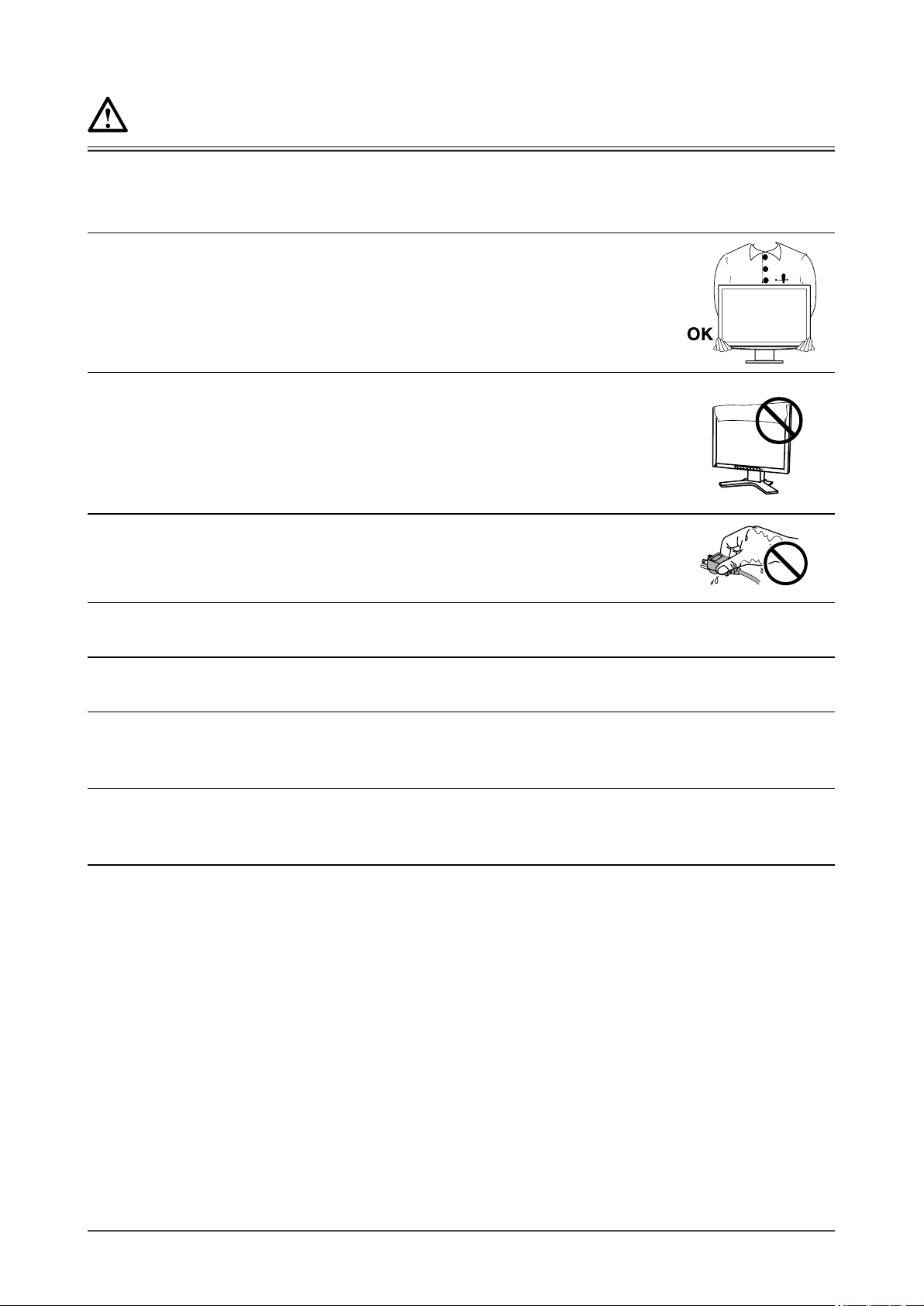
4
VORSICHTSMASSNAHMEN
VORSICHT
Tragen Sie das Gerät vorsichtig.
Ziehen Sie das Netzkabel und andere Kabel ab, wenn Sie das Gerät tragen. Das Tragen des
Geräts mit angeschlossenen Kabeln ist gefährlich. Sie können sich dabei verletzen.
Fassen Sie das Gerät fest mit beiden Händen an der Unterseite, und achten
Sie beim Anheben darauf, dass das Display nach vorne zeigt.
Wird das Gerät fallen gelassen, besteht Verletzungsgefahr, und das Gerät kann beschädigt
werden.
Blockieren Sie die Lüftungsschlitze am Gehäuse nicht.
• Legen Sie keine Objekte auf die Lüftungsschlitze.
• Installieren Sie das Gerät nicht in einem engen Raum.
• Setzen Sie das Gerät nur in der korrekten Ausrichtung ein.
Das Blockieren der Lüftungsschlitze führt dazu, dass die Luft nicht mehr zirkuliert und somit
Feuer, ein Stromschlag oder eine Beschädigung des Geräts verursacht werden kann.
Berühren Sie den Stecker nicht mit nassen Händen.
Dies führt zu einem Stromschlag.
Schließen Sie das Netzkabel an eine leicht zugängliche Steckdose an.
Damit stellen Sie sicher, dass Sie das Netzkabel im Notfall schnell abziehen können.
Reinigen Sie den Bereich um den Stecker in regelmäßigen Abständen.
Staub, Wasser oder Öl auf dem Stecker erhöht die Brandgefahr.
Ziehen Sie das Netzkabel ab, bevor Sie das Gerät reinigen.
Wenn Sie das Gerät bei angeschlossenem Netzkabel reinigen, können Sie einen Stromschlag
erleiden.
Wenn Sie das Gerät längere Zeit nicht benutzen, ziehen Sie das Netzkabel
aus Sicherheitsgründen sowie zur Energieeinsparung nach Ausschalten des
Geräts aus der Steckdose.
Page 7
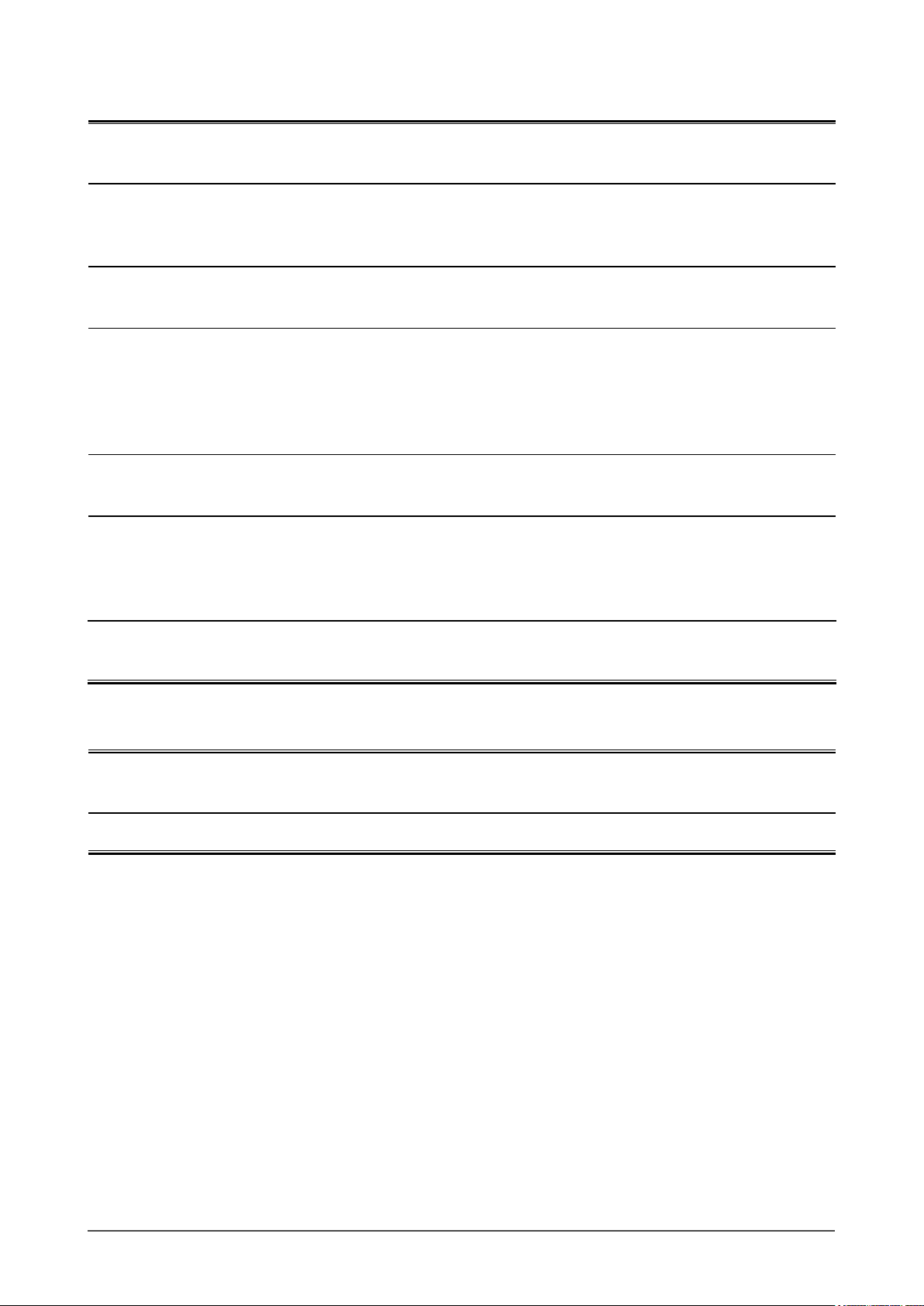
Hinweise für diesen Monitor
Um zu vermeiden, dass sich die Leuchtdichte durch lange Nutzungszeiten verändert, und um eine gleich bleibende
Leuchtdichte zu gewährleisten, wird eine niedrige Helligkeitseinstellung empfohlen.
Das LCD-Display wurde mit hochpräziser Technologie hergestellt. Beachten Sie jedoch, dass fehlende oder leuchtende
Pixel keine Beschädigung des LCD-Monitors bedeuten müssen.
Anteil der effektiven Pixel: mindestens 99,9994%.
Die Hintergrundbeleuchtung des LCD-Displays hat eine begrenzte Lebensdauer. Wenn der Bildschirm dunkel wird oder
flackert, wenden Sie sich an Ihren Fachhändler.
Drücken Sie keinesfalls fest auf das Display oder den Bildschirmrahmen, da dies möglicherweise zu Fehlfunktionen
wie z. B. störende Muster usw. des Displays führt. Durch wiederholtes Ausüben von Druck auf das LCD-Display
verschlechtert sich die Bildschirmanzeige oder es entstehen Schäden am LCD-Display. (Wenn Abdrücke auf dem
LCD-Display zurückbleiben, lassen Sie den Bildschirm des Monitors weiß oder schwarz. Diese Erscheinung sollte
anschließend nicht mehr auftreten.)
Berühren Sie das Display nicht mit scharfen Gegenständen (Bleistifte u. ä.), da es dadurch verkratzt und beschädigt
werden könnte. Reinigen Sie das Display keinesfalls mit Taschentüchern, da es dadurch verkratzt werden könnte.
Wird der Monitor in einen Raum mit höherer Raumtemperatur gebracht oder steigt die Raumtemperatur schnell an,
bildet sich möglicherweise Kondensationsflüssigkeit im Innern und außerhalb des Monitors. Warten Sie in diesem Fall
mit dem Einschalten des Monitors, bis die Kondensationsflüssigkeit verdunstet ist. Andernfalls können Schäden am
Monitor entstehen.
Wird dasselbe Bild über einen langen Zeitraum hinweg angezeigt und dann geändert, treten möglicherweise Nachbilder
auf. Verwenden Sie daher zur Vermeidung dieses Problems einen Bildschirmschoner oder die Abschaltfunktion.
So arbeiten Sie optimal mit dem Monitor
Eine übermäßig dunkle/helle Anzeige ist schlecht für die Augen. Stellen Sie die Helligkeit der Bildschirmanzeige den
Umgebungsbedingungen entsprechend ein.
Die Augen ermüden durch langes Arbeiten am Monitor. Machen Sie jede Stunde 10 min. Pause.
VORSICHTSMASSNAHMEN
5
Page 8
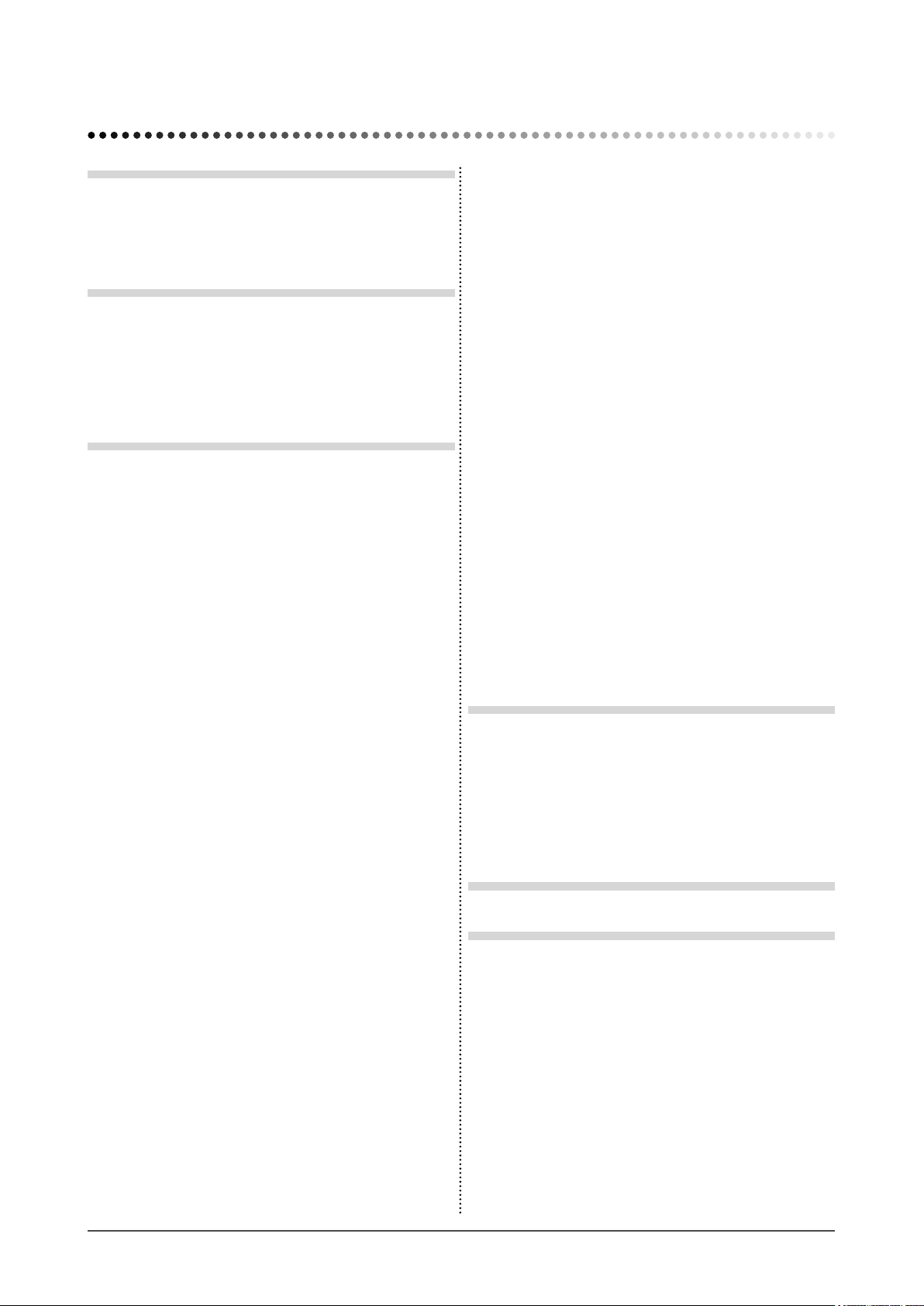
6
INHALT
INHALT
VORSICHTSMASSNAHMEN .................................1
Hinweise für diesen Monitor ..................................... 5
So arbeiten Sie optimal mit dem Monitor ................ 5
Kapitel 1
1-1 Leistungsmerkmale ......................................... 7
1-2 Tasten und Anzeigen ....................................... 7
1-3 Funktionen und Grundeinstellungen ............. 8
Kapitel 2 Einstellungen und Justierungen .... 11
2-1 Dienstprogramm-CD .......................................11
2-2 Bildjustage ..................................................... 12
Digitaleingang ...................................................... 12
Analogeingang .................................................... 12
2-3 Farbeinstellung .............................................. 15
Einfache Einstellung [FineContrast-Modus] ..... 15
Erweiterte Einstellungen [Justierungsmenü] ... 16
Leistungsmerkmale und Übersicht
● Übersicht zum CD-Inhalt und zur Software .......11
●
So verwenden Sie ScreenManager Pro for LCD
● FineContrast-Modus ......................................... 15
● So wählen Sie den FineContrast-Modus .......... 15
●
So wählen Sie einen geeigneten Modus für Bilder
● So stellen Sie die Farbe ein bzw. so justieren Sie
sie. ................................................................... 17
... 7
....11
... 16
2-8
Deaktivieren der DDC-/CI-Kommunikation ..... 22
●
So deaktivieren Sie die DDC-/CI-Kommunikation
2-9
Anzeige zum Einstellen des Justierungsmenüs ........ 22
● So ändern Sie die Menüeinstellungen [Menügröße/
Menü-Position/Einschaltzeit/Transparent] ........
2-10 Einstellen der Ausrichtung ........................... 23
● So stellen Sie die Ausrichtung des
Justierungsmenüs ein [Ausrichtung] ................ 23
2-11
Anzeigen von Informationen/Einstellen der
Sprache ........................................................... 23
● So überprüfen Sie Einstellungen, Nutzungsdauer
usw. [Informationen] .........................................
● So stellen Sie eine anzuzeigende Sprache ein
[Sprache] .......................................................... 23
2-12 Einstellen von BrightRegulator .................... 24
● So legen Sie die automatische
Helligkeitseinstellung fest [BrightRegulator] ..... 24
2-13
Wiederherstellen von Standardeinstellungen ....... 24
● So setzen Sie die Farbeinstellungen zurück
[Zurücksetzen] .................................................. 24
● So setzen Sie alle Einstellungen zurück
[Zurücksetzen] .................................................. 24
... 22
22
23
Kapitel 3 Anschließen von Kabeln ................. 25
3-1
Anschließen von zwei PCs an den Monitor
● So stellen Sie die Auswahl des Eingangssignals
ein [Eingangssignal] ......................................... 26
... 25
2-4
Abschaltfunktion/Energiespareinstellungen
● Zum Einstellen der Abschaltfunktion des Monitors
[Abschaltfunktion] ............................................. 18
● So stellen Sie den Energiesparmodus ein [VESA
DPMS/DVI DMPM] ........................................... 19
2-5 Auswahl der Bildgröße .................................. 20
● So ändern Sie die Bildgröße [Bildgröße] .......... 20
● So stellen Sie die Helligkeit des nicht angezeigten
Bereichs ein [Randintensität] ............................ 20
2-6 Netzkontroll-LED/EIZO-Logo –
Anzeigeeinstellungen .................................... 21
●
So deaktivieren Sie die Betriebsanzeige bei der
Anzeige eines Bildschirms [Netzkontroll-LED]
● So zeigen Sie das EIZO-Logo an [Anzeigefunktion
des EIZO-Logos] .............................................. 21
2-7 Sperren von Tasten ....................................... 21
● So sperren Sie den Betrieb [Justiersperre] ...... 21
... 18
... 21
3-2 Anschließen von Peripheriegeräten mit USB-
Anschluss ....................................................... 26
Kapitel 4 Fehlerbeseitigung ............................ 27
Kapitel 5 Referenz ............................................
5-1 Anbringen eines Schwenkarms ................... 30
5-2 Reinigung ....................................................... 31
5-3 Spezifikationen .............................................. 32
5-4 Glossar ........................................................... 38
5-5 Voreingestellte Taktraten .............................. 40
30
Page 9
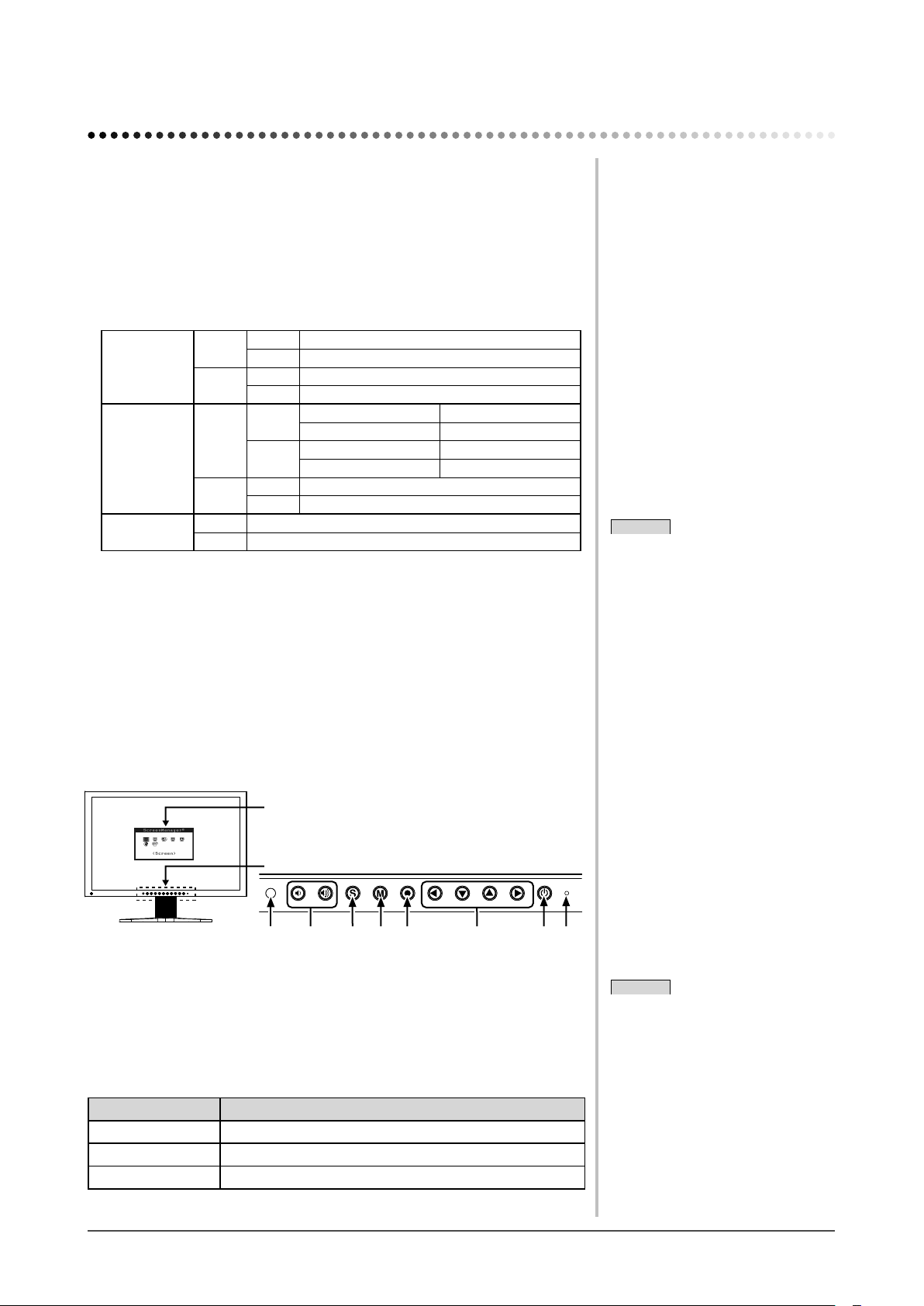
Kapitel 1 Leistungsmerkmale und Übersicht
1 2 3 4 5 6 7 8
Vielen Dank, dass Sie sich für einen LCD-Farbmonitor von EIZO entschieden haben.
1-1 Leistungsmerkmale
• Breitbild-LCD-Monitor: 20,1" (S2031W)/24,1" (S2431W)
• Für HDCP
• Stereolautsprecher
• Kompatibel mit zwei Eingangstypen (DVI-I- und 15-polige Mini-D-SubAnschlüsse)
• Kompatibel mit DVI-Digitaleingang (TMDS)
• Horizontale Abtastfrequenz, vertikale Abtastfrequenz und Auflösung:
Horizontale
Abtastfrequenz
Vertikale
Abtastfrequenz
Auflösung
• Kompatibel mit dem Rahmensynchronisationsmodus (59 - 61 Hz)
* Nur, wenn unter <Bildgröße> die Option [Vollbild] ausgewählt wird.
• Anzeige im Hochformat/Querformat (Um 90 Grad im Uhrzeigersinn drehen)
• Funktion zum Glätten (weich - scharf) zum Anpassen vergrößerter Bilder
• FineContrast-Modus zur Auswahl des besten Modus für die
Bildschirmanzeige
• Integriertes Dienstprogramm ScreenManager Pro for LCD (für Windows)
zum Steuern des Monitors über einen PC mit Maus und Tastatur (siehe CDROM mit EIZO LCD-Dienstprogramm).
• Integrierte Funktion zur BrightRegulator
• Integrierte Funktion zur automatischen Selbstjustierung
1-2 Tasten und Anzeigen
Analog S2031W 24 - 82 kHz
S2431W 24 - 94 kHz
Digital S2031W 31 - 65 kHz
S2431W 31 - 76 kHz
Analog S2031W 49 - 86 Hz
49 - 76 Hz (1.280 × 1.024)
S2431W 49 - 86 Hz
49 - 76 Hz (1.600 × 1.200)
Digital S2031W 59 - 61 Hz (VGA TEXT: 69 - 71 Hz)
S2431W 59 - 61 Hz (VGA TEXT: 69 - 71 Hz)
S2031W 1.680 Punkte × 1.050 Zeilen
S2431W 1.920 Punkte × 1.200 Zeilen
49 - 61 Hz (1.680 × 1.050)
49 - 61 Hz (1.920 × 1.200)
Justierungsmenü (*ScreenManager®)
Taste
HINWEIS
• Dieser Monitor unterstützt die
Anzeige im Hoch- und Querformat.
Mithilfe dieser Funktion kann die
Ausrichtung des Justierungsmenüs
geändert werden, wenn der Monitor
mit vertikaler Anzeige verwendet
wird. (Weitere Informationen
finden Sie unter „So stellen Sie die
Ausrichtung des Justierungsmenüs
ein [Ausrichtung]“ auf Seite 23.)
• Ist die Anzeige des Monitors im
Hochformat, muss ggf. je nach
verwendeter Grafikkarte die
Einstellung geändert werden. Weitere
Informationen hierzu entnehmen Sie
dem Handbuch der Grafikkarte.
• Wählen Sie über das Justierungsmenü
im Menü <Andere Funktion>
die Option „Hochformat“ für
<Ausrichtung> aus, um das Display
um 90 Grad zu drehen.
1. Sensor (BrightRegulator)
2. Steuertaste für Lautstärke (Lauter, Leiser)
3. Taste zur Auswahl des Eingangssignals
4. Taste zur Modusauswahl
5. Eingabetaste
6. Steuertasten (Links, Unten, Oben, Rechts)
7. Netzschalter
8. Netzkontroll-LED
Anzeigenstatus Betriebsstatus
Blau Bildschirmanzeige
Orange Energiesparmodus
Aus Hauptstromversorgung getrennt
* ScreenManager ® ist der Name des Justierungsmenüs von EIZO.
HINWEIS
• Während der Anzeige des
Bildschirms kann die blau leuchtende
Betriebsanzeige deaktiviert werden
(siehe „So deaktivieren Sie die
Betriebsanzeige bei der Anzeige eines
Bildschirms [Netzkontroll-LED]“ auf
Seite 21).
• Details zum Betriebsanzeigenstatus
„Abschaltfunktion“ finden Sie unter
„Zum Einstellen der Abschaltfunktion
des Monitors [Abschaltfunktion]“ auf
Seite 18.
Kapitel 1 Leistungsmerkmale und Übersicht
7
Page 10
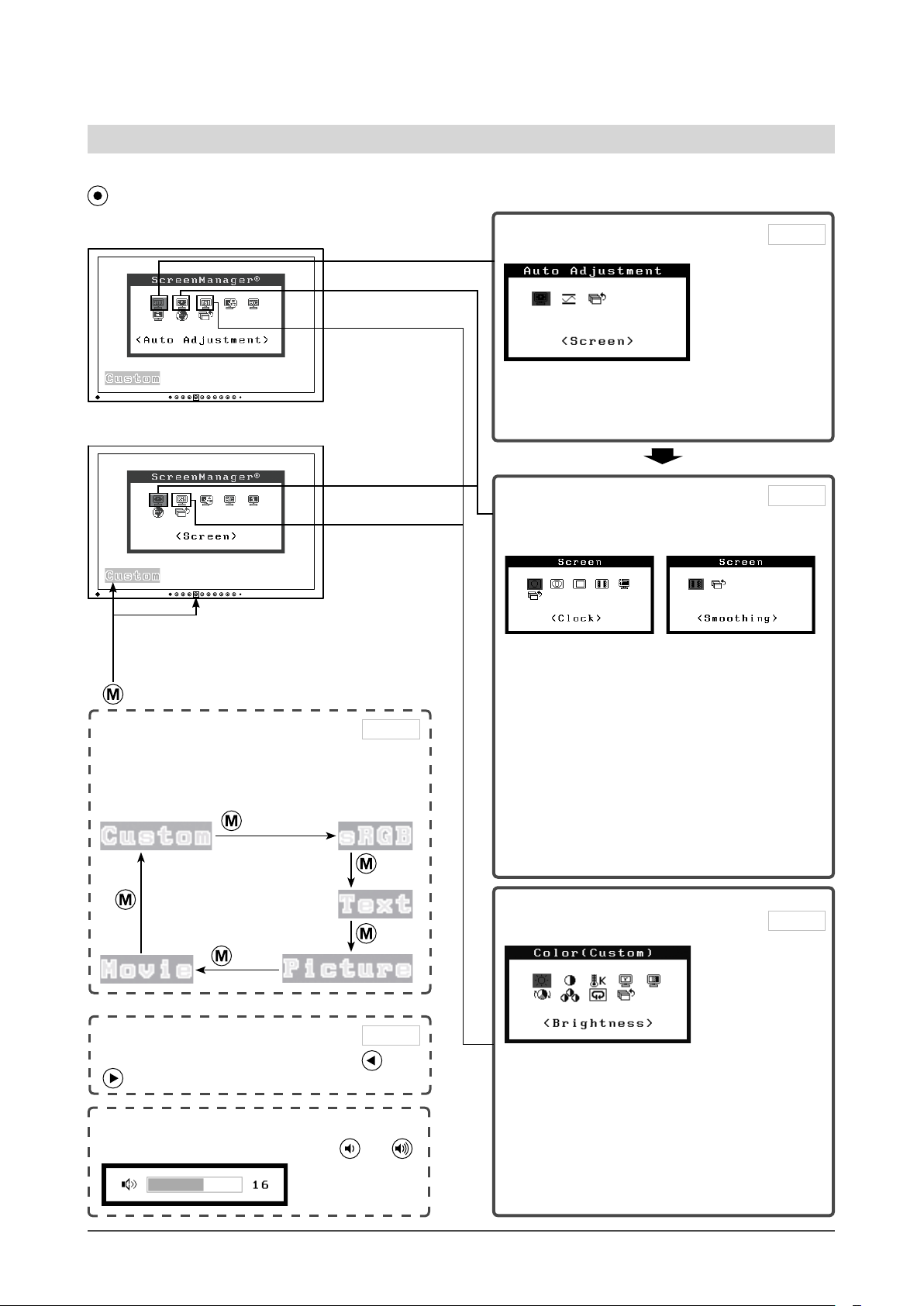
8
Kapitel 1 Leistungsmerkmale und Übersicht
1-3 Funktionen und Grundeinstellungen
Seite 12
Seite 13
Seite 16
So stellen Sie den Bildschirm und die Farbe ein
Hauptmenü (siehe Seite 10)
[Bei analogem Signaleingang]
[Bei digitalem Signaleingang]
Nur Analogeingang
1 Bildjustage
(automatische Einstellung)
●
Vermeiden von Flackern und Einstellen der
Position [Bildparameter] ………… siehe Seite 12
●
So stellen Sie die Farbabstufung automatisch ein
[Bereich] ………………………… siehe Seite 14
2 Bildjustage
(Erweiterte Einstellungen)
[Bei digitalem Signaleingang][Bei analogem Signaleingang]
• Das Justierungsmenü und der Name des FineContrastModus lassen sich nicht gleichzeitig anzeigen.
FineContrast-Modus
Farbeinstellung
Seite 15
Einfache Einstellung [FineContrast-Modus]
Mit dieser Funktion wählen Sie auf einfache
Weise aus fünf Modi den gewünschten Modus
entsprechend der Monitoranwendung aus.
Helligkeitseinstellung
Drücken Sie zum Einstellen der Helligkeit oder
.
Seite 16
Lautstärkeeinstellung
Drücken Sie zum Einstellen der Lautstärke oder .
●
So vermeiden Sie vertikale Balken [Clock*]
……………………………………
●
So vermeiden Sie Flackern oder Unschärfe
[Phase*] …………………………… siehe Seite 13
●
So korrigieren Sie die Bildschirmposition
[Bildposition*] …………………… siehe Seite 13
●
So ändern Sie unscharfe Zeichen/Linien
[Glätten*] ………………………… siehe Seite 14
●
Dieser Filter ist festzulegen, wenn auf dem
Bildschirm ein Geräusch entsteht [Signalfilter*]
……………………………………
*
Mit * markierte Elemente können über den
analogen Eingang angepasst werden.
siehe Seite 13
siehe Seite 28
Farbeinstellung
Erweiterte Einstellungen
●
Für jeden Modus (Benutzerdefiniert/sRGB/
Text/Bild/Film) können „Helligkeit“, „Kontrast”
„Temperatur“, „Gamma“, „Sättigung“, „Farbton“
und „Gain-Einstellung“ eingestellt werden.
Die einstellbaren Funktionen sind vom
Anzeigemodus abhängig.
Wiederherstellen der Standardeinstellungen
●
So setzen Sie die Farbeinstellungen zurück
[Zurücksetzen] …………………… siehe Seite 24
Page 11
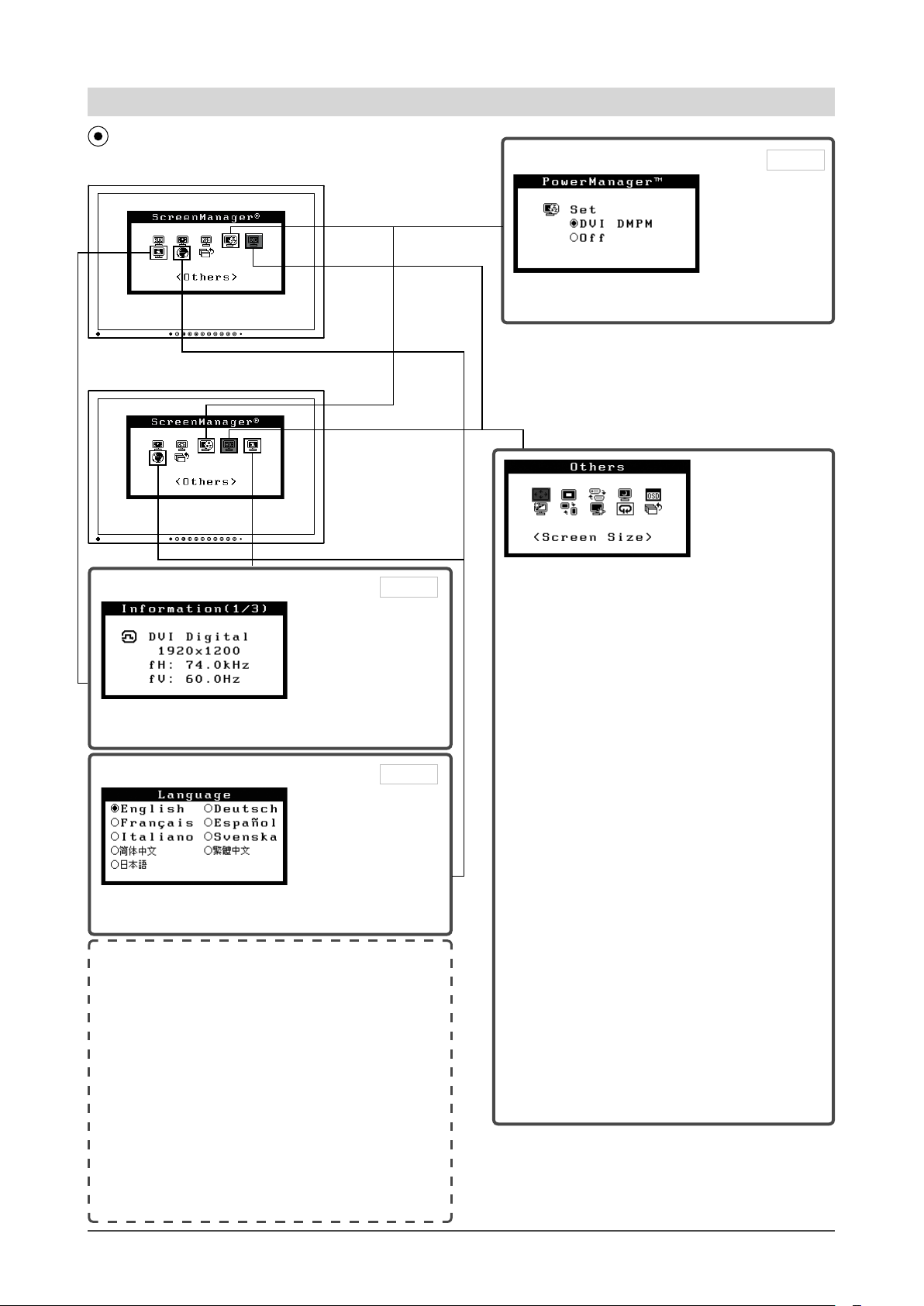
So nehmen Sie nützliche Einstellungen/Justierungen vor
Seite 23
Seite 19
Seite 23
Justierungsmenü (siehe Seite 10)
[Bei analogem Signaleingang]
[Bei digitalem Signaleingang]
Energiespareinstellungen
●
So stellen Sie den Energiesparmodus ein
[VESA DPMS/DVI DMPM]
Informationen
●
So überprüfen Sie Einstellungen, Nutzungsdauer
usw. [Informationen]
Sprache
●
So stellen Sie eine anzuzeigende Sprache ein
[Sprache]
EIZO-Logo – Anzeigeeinstellungen
●
So zeigen Sie das EIZO-Logo an [Anzeigefunktion
des EIZO-Logos] …………………… siehe Seite 21
Sperren der Justierung
●
So sperren Sie den Betrieb [Justiersperre]
………………………………………
siehe Seite 21
Deaktivieren der DDC-/CI-Kommunikation
●
So deaktivieren Sie die DDC-/CI-Kommunikation
………………………………………
siehe Seite 22
Anschließen von Signalkabeln
●
Anschließen von zwei PCs an den Monitor
………………………………………
●
Anschließen von Peripheriegeräten mit USB-
Anschluss …………………………… siehe Seite 26
siehe Seite 25
Einstellen der Abschaltfunktion
●
Zum Einstellen der Abschaltfunktion des
Monitors [Abschaltfunktion] …… siehe Seite 18
Ändern der Bildgröße
●
So ändern Sie die Bildgröße [Bildgröße]
……………………………………
●
So stellen Sie die Helligkeit des nicht angezeigten
Bereichs ein [Randintensität] …… siehe Seite 20
Einstellung für die Helligkeitsregulierung
●
So legen Sie die automatische
Helligkeitseinstellung fest [BrightRegulator]
……………………………………
Ausrichtung – Einstellung
●
So stellen Sie die Ausrichtung des Justierungsmenüs
ein [Ausrichtung] ………………………siehe Seite 23
Einstellung der Betriebsanzeige
●
So deaktivieren Sie die Betriebsanzeige bei der
Anzeige eines Bildschirms
[Netzkontroll-LED] ……………… siehe Seite 21
Einstellungen im Justierungsmenü
●
So ändern Sie die Menüeinstellungen
[Menügröße/Menü-Position/Einschaltzeit/
Transparent] ………………………
Wiederherstellen der werkseitigen
Standardeinstellungen
●
So setzen Sie alle Einstellungen zurück
[Zurücksetzen] …………………… siehe Seite 24
Einstellen der Auswahl des Eingangssignals
●
So stellen Sie die Auswahl des Eingangssignals
ein [Eingangssignal] …………… siehe Seite 26
siehe Seite 20
siehe Seite 24
siehe Seite 22
Kapitel 1 Leistungsmerkmale und Übersicht
9
Page 12
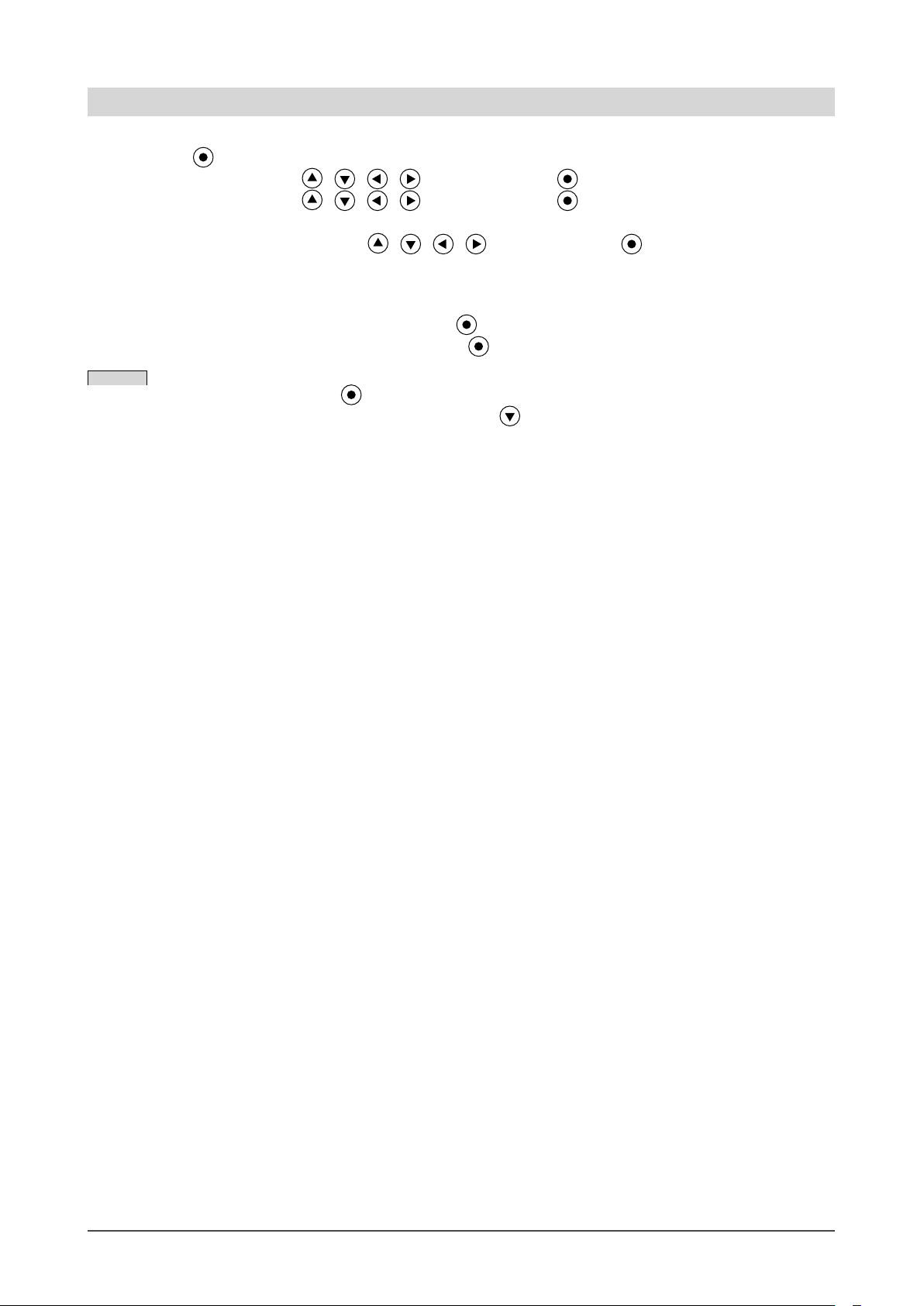
Grundeinstellungen des Justierungsmenüs
[Anzeigen des Justierungsmenüs und Auswählen von Funktionen]
(1) Drücken Sie
(2) Wählen Sie eine Funktion mit / / / aus, und drücken Sie . Das Untermenü wird angezeigt.
(3) Wählen Sie eine Funktion mit / / / aus, und drücken Sie . Das Menü „Einstellungen/Justierung“
wird angezeigt.
(4) Stellen Sie das ausgewählte Element mit / / / ein, und drücken Sie . Damit wird die Einstellung
gespeichert.
[Beenden des Justierungsmenüs]
(1) Wählen Sie im Untermenü <Zurück>, und drücken Sie
(2) Wählen Sie im Hauptmenü <Beenden>, und drücken Sie . Das Justierungsmenü wird beendet.
HINWEIS
• Durch zweimaliges schnelles Drücken von können Sie das Justierungsmenü ebenfalls beenden.
• <Beenden> oder <Zurück> kann auch durch zweimaliges Drücken von
. Das Hauptmenü wird angezeigt.
. Das Hauptmenü wird angezeigt.
im Haupt- bzw. Untermenü ausgewählt werden.
Kapitel 1 Leistungsmerkmale und Übersicht
10
Page 13
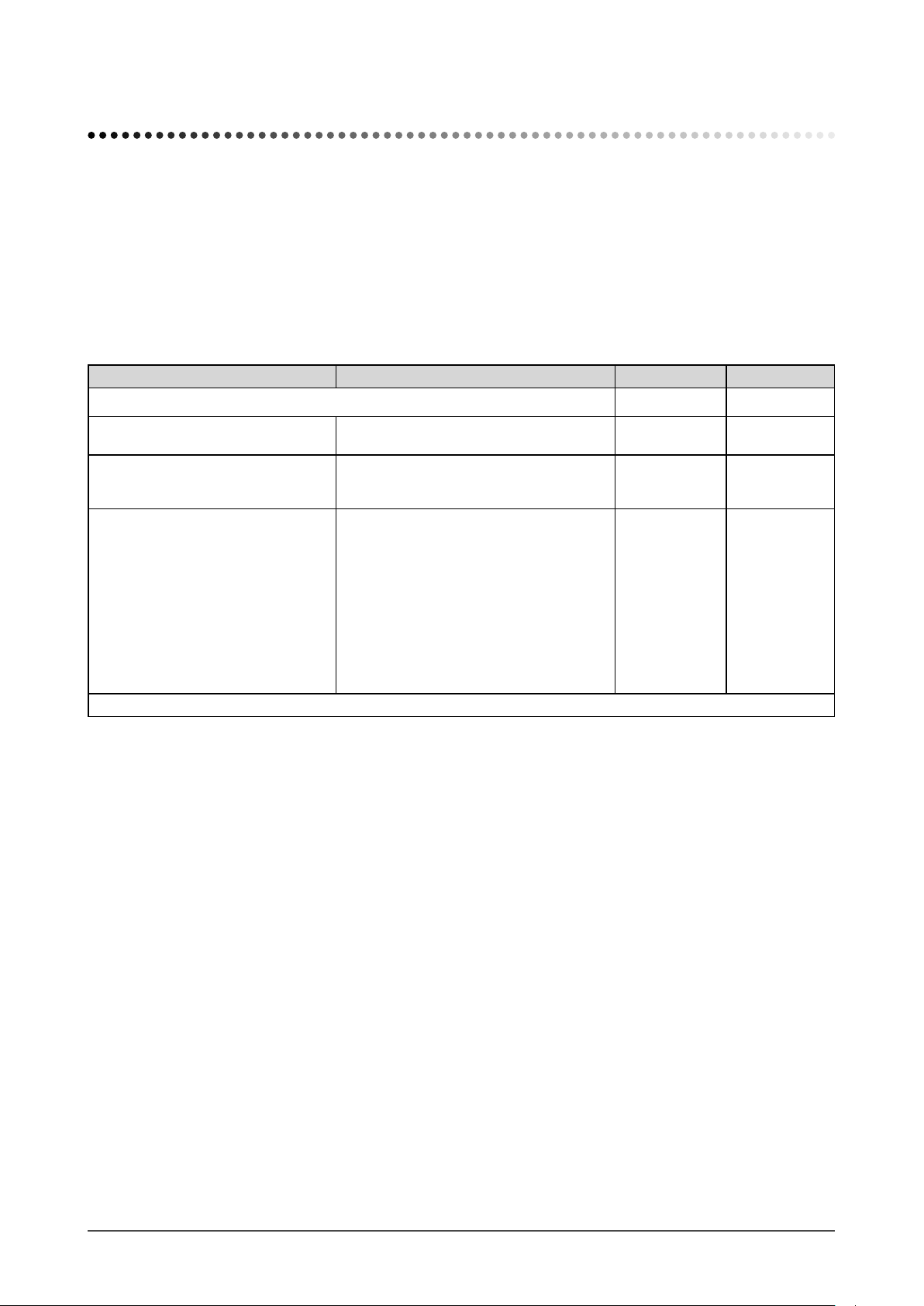
Kapitel 2 Einstellungen und Justierungen
2-1 Dienstprogramm-CD
Eine „EIZO LCD-Dienstprogramm“ (CD-ROM) wird mit dem Monitor mitgeliefert. Die nachstehende Tabelle zeigt den
CD-Inhalt sowie eine Übersicht zur Anwendungssoftware.
●
Übersicht zum CD-Inhalt und zur Software
Die CD-ROM enthält Farbprofile, Softwareprogramme für die Justierung sowie das Benutzerhandbuch. Informationen
zu Startprozeduren für die Software oder zu Dateizugriffsprozeduren finden Sie in der Datei „Readmede.txt“ oder der
„Bittelesen“-Datei auf der CD.
Element Übersicht Für Windows Für Macintosh
Datei „Readmede.txt“ oder „Bittelesen“-Datei
Farbprofile (ICC-Profile) Eine bestimmte Datei mit den Informationen
zur Farbcharakteristik des Monitors.
Bildjustage-Programm Zur einfachen Justierung des Bildschirms
anhand Justierungsmustern und
-prozeduren auf dem Bildschirm.
Anwendungssoftware ScreenManager
Pro for LCD (für Windows)
WindowMovie-Checker-Software WindowMovie ist eine Funktion von
Bedienungsanleitung zu diesem Monitor (PDF-Datei)
Ein Dienstprogramm zum Steuern der
Bildschirmjustierung über einen PC mit
Maus und Tastatur.
(Der PC muss mit dem mitgelieferten USBKabel am Monitor angeschlossen sein.)
Siehe nachfolgende Beschreibung.
ScreenManager Pro for LCD.
Weitere Informationen erhalten Sie in der
Bedienungsanleitung zu ScreenManager
Pro for LCD auf der CD-ROM.
✓ ✓
✓ ✓
✓ ✓
✓
−
●
So verwenden Sie ScreenManager Pro for LCD
Informationen zur Installation und Verwendung von ScreenManager Pro for LCD finden Sie in der entsprechenden
Bedienungsanleitung auf der CD-ROM.
Schließen Sie zum Einstellen des Monitors mit ScreenManager Pro for LCD einen PC mit dem mitgelieferten USBKabel am Monitor an.
Weitere Informationen finden Sie im „Kapitel 3 3-2 Anschließen von Peripheriegeräten mit USB-Anschluss“.
Kapitel 2 Einstellungen und Justierungen
11
Page 14
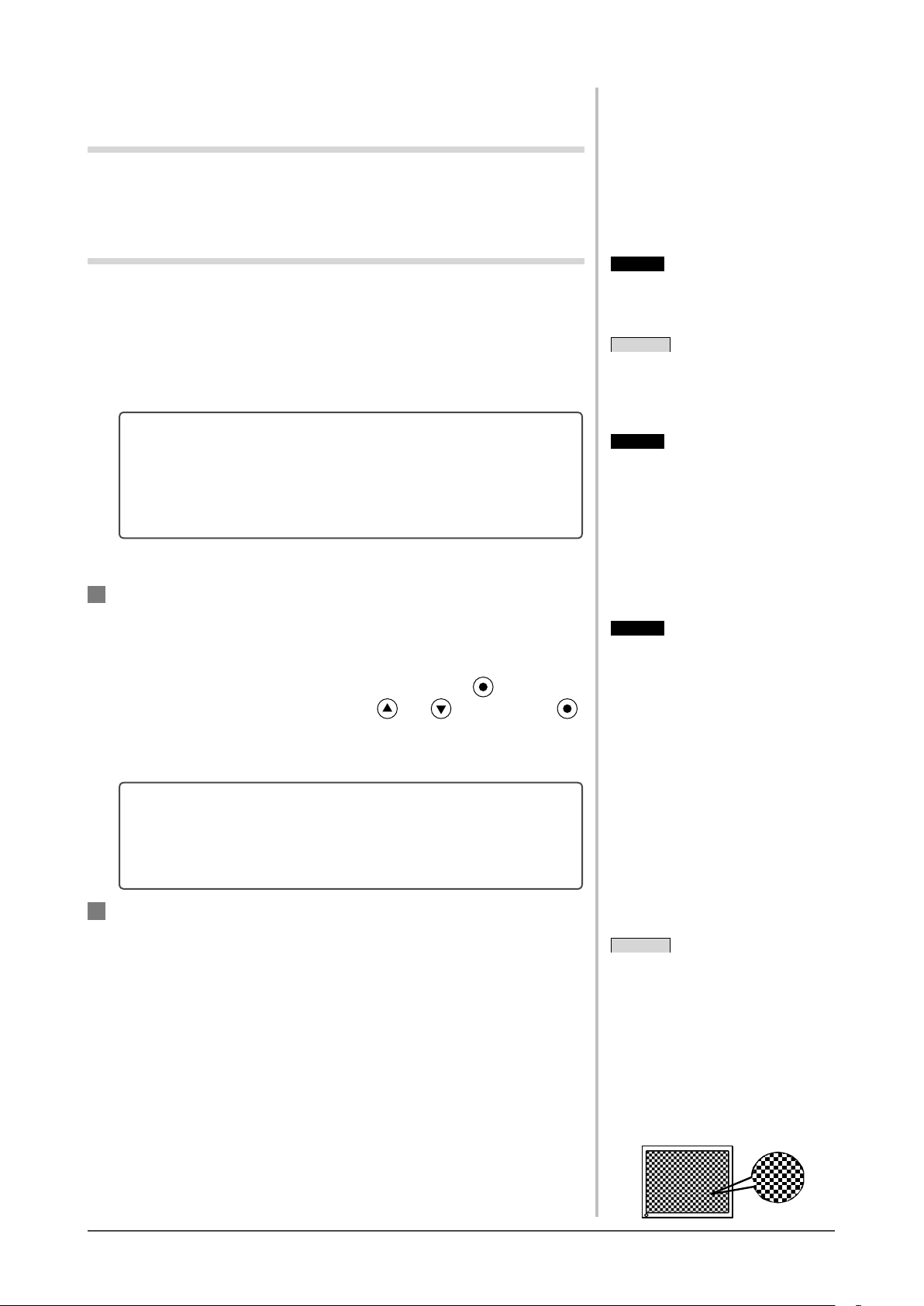
12
Kapitel 2 Einstellungen und Justierungen
2-2 Bildjustage
Digitaleingang
Wenn Sie einen digitalen Eingang verwenden, werden Bilder durch die
voreingestellten Werte des Monitors automatisch korrekt angezeigt. Eine
Bildjustage ist nicht erforderlich.
Analogeingang
Mit Justagemaßnahmen für den Monitor soll ein Flackern des Bildschirms
unterdrückt und die Bildposition und -größe sollen gemäß dem zu
verwendenden PC korrigiert werden.
Justieren Sie bei erstmaliger Installation des Monitors oder bei einer
Aktualisierung der Einstellungen des verwendeten PCs den Bildschirm, um den
Monitor optimal zu verwenden.
Die automatische Einstellung funktioniert in den folgenden Fälle:
• Wenn zum ersten Mal ein Signal in den Monitor eingegeben wird
• Wenn in den Monitor zum ersten Mal nach der Änderung der
Auflösungs- oder Aktualisierungsrate für Eingabesignale ein
Signal eingegeben wird
[Vorgehensweise]
Automatische Einstellung
Automatisches Einstellen des Bildschirms [Bildparameter]
1
(1) Wählen Sie im Menü für die <Autom.Abgleich> die Option
<Bildparameter> aus, und drücken Sie anschließend .
(2)
2
Wählen Sie <Ausführen> mit der Taste oder , und drücken Sie .
Flackern, Bildposition und Bildgröße werden mithilfe der automatischen
Einstellung korrigiert.
Kann das Bild mit der automatischen Einstellung nicht
wunschgemäß justiert werden, befolgen Sie zur Justierung die
nachstehenden Anweisungen. Wird das Bild korrekt angezeigt,
fahren Sie mit Schritt 4 „Bereich“ fort.
Erweiterte Einstellungen
Führen Sie das Bildjustage-Programm aus.
Legen Sie die CD-ROM mit dem EIZO LCD-Dienstprogramm in das
entsprechende Laufwerk des PCs ein, und starten Sie das mit dem PC
kompatible Bildjustage-Programm.
Führen Sie nach dem Programmstart die in Schritt 3 beschriebene Justage
aus, und folgen Sie dabei den Anweisungen des Programms.
Hinweis
• Warten Sie nach dem Einschalten des
Monitors mindestens 30 Minuten, ehe
Sie mit der Justierung beginnen.
HINWEIS
• Verwenden Sie das BildjustageProgramm auf der mitgelieferten
CD-ROM mit EIZO LCDDienstprogramm.
Hinweis
• Die Funktion für die automatische
Einstellung ist bei Bildern mit einer
Auflösung von weniger als 800 zu
600 (SVGA) nicht verwendbar.
Hinweis
• Diese Funktion wird korrekt
ausgeführt, wenn das Bild
größtmöglich auf einem Macintoshoder Windows-PC-Bildschirm
angezeigt wird.
Die Einstellung funktioniert
möglicherweise nicht korrekt, wenn
das Bild nur auf einem Teilbereich
des Bildschirms angezeigt wird, z.
B. wenn Sie ein DOS-Befehlsfenster
verwenden oder falls Sie Schwarz als
Desktop-Hintergrundfarbe gewählt
haben.
• Die Funktion wird mit bestimmten
Grafikkarten möglicherweise nicht
korrekt ausgeführt.
• „Automatik aktiv“ wird während der
automatischen Einstellung auf dem
Bildschirm angezeigt.
HINWEIS
• Informationen zum Starten des
Bildjustage-Programms finden Sie in
der Datei „Readmede.txt“ oder der
„Bittelesen“-Datei. Starten Sie das
Programm bei Verwendung eines
Windows-PCs direkt vom Startmenü
der CD.
• Ist für Ihren PC kein BildjustageProgramm verfügbar, zeigen
Sie auf dem Bildschirm ein
Schachbrettmuster an (siehe unten),
und führen Sie folgende Schritte aus.
Page 15
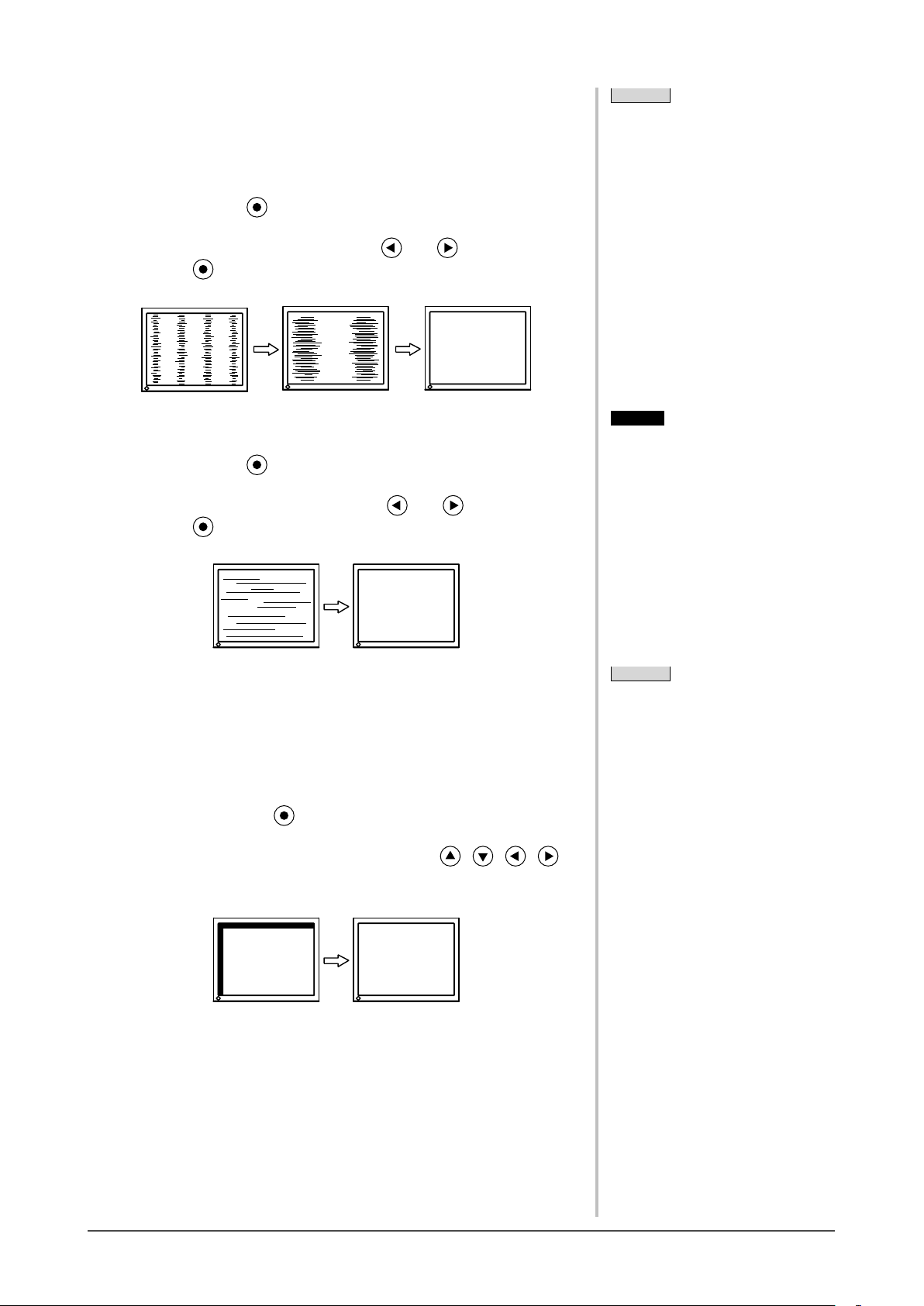
Führen Sie für Folgendes erweiterte Justierungen mit dem
3
Menü <Bildparameter> im Justierungsmenü durch.
● So vermeiden Sie vertikale Balken [Clock]
(1) Wählen Sie im Menü <Bildparameter> die Option <Clock>, und
drücken Sie .
Das Menü <Clock> wird angezeigt.
(2) Stellen Sie den Takt mit der Taste oder ein, und drücken
Sie .
Damit wird die Einstellung ausgeführt.
HINWEIS
• Drücken Sie die Steuertaste in
langsamen Abständen, um den
Justierungspunkt nicht zu verpassen.
• Treten nach der Justierung Unschärfe,
Flackern oder Balken auf dem
Bildschirm auf, führen Sie die Schritte
unter „So vermeiden Sie Flackern
oder Unschärfe [Phase]“ aus.
● So vermeiden Sie Flackern oder Unschärfe [Phase]
(1) Wählen Sie im Menü <Bildparameter> die Option <Phase>, und
drücken Sie .
Das Menü <Phase> wird angezeigt.
(2) Stellen Sie die Phase mit der Taste oder ein, und drücken
Sie .
Damit wird die Einstellung ausgeführt.
● So korrigieren Sie die Bildschirmposition [Bildposition]
Da die Pixelanzahl und -positionen auf dem LCD-Monitor feststehen,
steht nur eine Position zum korrekten Anzeigen von Bildern zur
Verfügung. Die Justierung der Bildschirmposition dient zum
Verschieben des Bildes an die korrekte Position.
(1) Wählen Sie im Menü <Bildparameter> die Option <Bildposition>,
und drücken Sie .
Das Menü <Bildposition> wird angezeigt.
(2) Passen Sie die Position durch Drücken von / / / an,
um das Bild ordnungsgemäß im Anzeigebereich des Bildschirms
anzuzeigen.
Hinweis
• Möglicherweise kann Flackern oder
Unschärfe bei bestimmten PCs oder
Grafikkarten nicht verhindert werden.
HINWEIS
• Erscheinen nach der Justierung
vertikale Balken auf dem Bildschirm,
führen Sie die Schritte unter „So
vermeiden Sie vertikale Balken
[Clock]“ erneut aus. (Clock → Phase
→ Bildposition)
Kapitel 2 Einstellungen und Justierungen
13
Page 16

14
Kapitel 2 Einstellungen und Justierungen
Stellen Sie den Signalausgangsbereich ein.
4
● So stellen Sie die Farbabstufung automatisch ein [Bereich]
Jede Farbabstufung (0 - 255) wird durch das Justieren der
Signalausgangsimpedanz angezeigt.
(1) Wählen Sie im Menü <Autom.Abgleich> die Option <Bereich>
aus, und drücken Sie anschließend .
(2) Wählen Sie „Ausführen” mit der Taste oder , und drücken
Sie .
Der Ausgangsbereich wird automatisch eingestellt.
Bei Verwendung des Bildjustage-Programms wird das Programm beendet.
Ändern Sie die Einstellungen zum Glätten.
5
● So ändern Sie unscharfe Zeichen/Linien [Glätten]
Wird ein Bild mit niedriger Auflösung im Modus „Vollbild“ oder
„Vergrößert“ angezeigt, sind die Zeichen oder Linien dieses Bildes
möglicherweise unscharf.
(1) Wählen Sie im Justierungsmenü <Bildparameter>, und drücken
Sie .
(2) Wählen Sie im Menü <Bildparameter> die Option <Glätten>, und
drücken Sie .
Das Menü <Glätten> wird angezeigt.
(3) Stellen Sie die Zeichen/Linien mit der Taste oder ein, und
drücken Sie .
Damit ist das Glätten abgeschlossen.
Hinweis
• Die Einstellung zum Glätten ist
je nach Bildschirmauflösung
möglicherweise nicht erforderlich.
(Das Symbol für das Glätten kann
nicht ausgewählt werden.)
Page 17

2-3 Farbeinstellung
Custom sRGB Text Picture Movie
Einfache Einstellung [FineContrast-Modus]
Mit dieser Funktion können Sie z. B. den optimalen Anzeigemodus für die
Bildschirmhelligkeit wählen.
●
FineContrast-Modus
Wählen Sie aus 5 Modi einen geeigneten Anzeigemodus.
Modus Zweck
Custom
(benutzerdefiniert)
sRGB
Text
Picture (Bild) Einstellung für Fotos und Bilder.
Movie (Film) Einstellung für animierte Bilder.
Name des FineContrast-Modus
zum wunschgemäßen Einstellen der Farben.
Einstellung für Farbabgleich mit Peripheriegeräten, die
sRGB unterstützen.
Einstellung für Textverarbeitungen und
Tabellenkalkulationen.
Beispiel) Custom
Zeigt den aktuellen Modus an.
●
So wählen Sie den FineContrast-Modus
(1) Drücken Sie .
Der Name des FineContrast-Modus erscheint unten links auf dem Bildschirm.
(2) Einer der 5 verfügbaren Modi wird abwechselnd durch Drücken von
angezeigt.
(3) Wählen Sie den gewünschten Modus, und drücken Sie .
Die Einrichtung ist abgeschlossen.
HINWEIS
• Das Justierungsmenü und der Name
des FineContrast-Modus lassen sich
nicht gleichzeitig anzeigen.
Kapitel 2 Einstellungen und Justierungen
15
Page 18

16
Kapitel 2 Einstellungen und Justierungen
Erweiterte Einstellungen [Justierungsmenü]
Unabhängiges Einstellen und Speichern von Farbeinstellungen ist bei jedem
FineContrast-Modus möglich.
●
So wählen Sie einen geeigneten Modus für Bilder
: Verfügbare Einstellungen/Justierung −: Justierung nicht möglich
✓
FineContrast-Modus
Symbol
Funktion
Helligkeit
Kontrast
Temperatur
Gamma
Sättigung
Farbton
GainEinstellung
Zurücksetzen
Custom
(benutzerdefiniert)
sRGB Text
Picture
(Bild)
✓ ✓ ✓ ✓ ✓
✓
✓
✓
✓
✓
✓
−
−
−
−
−
✓ ✓ ✓
✓ ✓ ✓
✓
− −
✓ ✓ ✓
✓ ✓ ✓
− − − −
✓ ✓ ✓ ✓ ✓
Movie
(Film)
Hinweis
• Verwenden Sie vor dem Einstellen
von Farben für einen analogen
Signaleingang die Funktion [Bereich].
Weitere Informationen finden Sie
auf Seite 14 unter „So stellen Sie die
Farbabstufung automatisch ein“.
• Warten Sie nach dem Einschalten des
Monitors mindestens 30 Minuten, ehe
Sie mit der Farbeinstellung beginnen.
• Wählen Sie im Menü <Farbe>
die Option „Zurücksetzen“,
um die Standardeinstellungen
(Werkseinstellungen) für den Farbton
des ausgewählten Farbmodus
wiederherzustellen.
• Dasselbe Bild wird aufgrund der
jeweiligen Monitorcharakteristika
auf unterschiedlichen Monitoren
möglicherweise in verschiedenen
Farben angezeigt. Führen Sie zum
Einstellen von Farben auf mehreren
Monitoren eine visuelle feine
Farbeinstellung durch.
Menü Beschreibung Bereich
Helligkeit
Kontrast So passen Sie den Kontrast
Temperatur
Gamma So stellen Sie einen
Sättigung Zum Einstellen von
Farbton Zum Erstellen einer
Zum Einstellen der
wunschgemäßen
Bildschirmhelligkeit
HINWEIS
•
Sie können die Helligkeit auch durch Drücken von bzw.
anpassen, während das Justierungsmenü nicht angezeigt wird.
• Drücken Sie nach dem Einstellen nochmals .
• Die in „%“ angezeigten Werte sind nur zu Referenzzwecken
verfügbar.
des Bildes an
HINWEIS
• Die in „%“ angezeigten Werte sind nur zu Referenzzwecken
verfügbar.
Zum Wählen einer
Farbtemperatur
HINWEIS
• Wird der Wert auf „Aus“ festgelegt, wird das Display in der
natürlichen Farbtemperatur wiedergegeben.
• Die Kelvin (K)-Werte dienen lediglich als Referenz.
Gammawert ein
Farbabstufungen
Hinweis
• Mit dieser Funktion wird nicht jede Farbabstufung angezeigt.
wunschgemäßen
Designfarbe usw.
Hinweis
• Mit dieser Funktion wird nicht jede Farbabstufung angezeigt.
0 - 100%
0 - 100%
Bei einem Kontrast von 50 % wird die
gesamte Farbabstufung angezeigt.
4.000 K - 10.000 K, in 500-K-Schritten
(einschließlich 9.300 K).
1,8, 2,0, 2,2
–128 - 127
Bei Wahl des Mindestwerts (–128)
erhalten Sie ein Schwarzweißbild.
–32 - 32
HINWEIS
• Das Justierungsmenü und der Name
des FineContrast-Modus lassen sich
nicht gleichzeitig anzeigen.
• Einstellbare Funktionen sind je
nach Typ des FineContrast-Modus
unterschiedlich.
Page 19

Menü Beschreibung Bereich
Gain-
Einstellung
Zurücksetzen
●
So stellen Sie die Farbe ein bzw. so justieren Sie sie.
Zum Einstellen eines
wunschgemäßen Farbtons
mithilfe der Farben Rot,
Grün und Blau
HINWEIS
• Die Prozentwerte dienen nur als Referenzwerte.
• Bei Verwendung der Einstellung <Gain-Einstellung> ist die
Einstellung <Temperatur> auf „Aus“ eingestellt.
Zum Zurücksetzen der Farbeinstellungen des gewählten
FineContrast-Modus auf die Standardeinstellungen.
0 - 100%
Stellen Sie zum Erzeugen eines
wunschgemäßen Farbtons jeweils
die Helligkeit von Rot, Grün und
Blau ein. Zeigen Sie ein Bild mit
weißem oder grauem Hintergrund
für die Einstellung an.
(1) Wählen Sie im Justierungsmenü <Farbe>, und drücken Sie .
(2)
Wählen Sie im Menü <Farbe> eine beliebige Funktion, und drücken Sie .
Das Menü der gewählten Funktion wird angezeigt.
(3) Stellen Sie das ausgewählte Element mit / / / ein, und
drücken Sie .
Damit wird die Einstellung ausgeführt.
Kapitel 2 Einstellungen und Justierungen
17
Page 20

18
Kapitel 2 Einstellungen und Justierungen
2-4 Abschaltfunktion/
Energiespareinstellungen
●
Zum Einstellen der Abschaltfunktion des Monitors
[Abschaltfunktion]
Mit dieser Funktion wird der Monitor nach Ablauf einer festgelegten Zeit
automatisch abgeschaltet. Die Funktion dient zur Reduzierung von Nachbildern,
wenn der Bildschirm über einen langen Zeitraum eingeschaltet bleibt aber nicht
verwendet wird. Verwenden Sie diese Funktion, wenn den ganzen Tag ein Bild
angezeigt wird.
[Abschaltsystem]
Timer Monitor Netzkontroll-LED
Einschaltzeit (1 - 23
Stunden)
Letzte 15 Min. der
„Einschaltzeit“
„Einschaltzeit“
abgelaufen
*1 Wird während der letzten 15 Min. der Einschaltzeit berührt, bleibt der Monitor für weitere
90 Minuten aktiv. Die Betriebszeit kann jederzeit beliebig verlängert werden.
In Betrieb Blau
Vorwarnung*
Ausgeschaltet Aus
1
Blau blinkend
[Vorgehensweise]
(1) Wählen Sie im Justierungsmenü <Andere Funktion>, und drücken Sie
.
(2) Wählen Sie im Menü <Andere Funktion> die Option <Abschaltfunktion>,
und drücken Sie .
Das Menü <Abschaltfunktion> wird angezeigt.
(3) Wählen Sie „Ein“ mit der Taste oder .
(4) Stellen Sie für den Monitor mit der Taste oder eine Einschaltzeit
(1 bis 23 Stunden) ein, und drücken Sie .
Die Einstellung der Abschaltfunktion ist abgeschlossen.
Hinweis
• Die Abschaltfunktion funktioniert
auch im Energiesparmodus, die
Vorwarnzeit ist allerdings deaktiviert.
Der Monitor wird ohne Vorwarnung
abgeschaltet.
[Vorgehensweise]
(1) Drücken Sie .
Page 21

●
So stellen Sie den Energiesparmodus ein [VESA DPMS/DVI
DMPM]
Analogeingang
■
Dieser Monitor entspricht dem VESA DPMS-Standard.
[Energiespareinstellungen]
PC Monitor
In Betrieb In Betrieb Blau
Energiesparmodus
STAND-BY
SUSPEND
AUS
Energiesparmodus Orange
Netzkontroll-LED
[Vorgehensweise]
(1) Wählen Sie im Justierungsmenü die Option <PowerManager>, und drücken
Sie .
Das Menü <Einstellungen> wird angezeigt.
(2)
Wählen Sie „VESA DPMS“ mit der Taste oder , und drücken Sie .
Die Energiespareinstellungen sind abgeschlossen.
[Vorgehensweise]
• Betätigen Sie zum Aktivieren der normalen Bildschirmdarstellung die Maus
oder eine Taste.
Digitaleingang
■
Dieser Monitor entspricht dem DVI DMPM-Standard.
[Energiespareinstellungen]
Der Monitor wechselt abhängig von den Computereinstellungen nach fünf
Sekunden in den Energiesparmodus.
PC Monitor Netzkontroll-LED
In Betrieb In Betrieb Blau
Energiesparmodus Energiesparmodus Orange
Hinweis
• Wenn Sie das Netzkabel abziehen,
wird die Stromzufuhr zum Monitor
vollständig unterbrochen.
• An den Monitor angeschlossene
USB-kompatible Geräte können
auch betrieben werden, wenn sich
der Monitor im Energiesparmodus
befindet. Deshalb variiert der
Stromverbrauch des Monitors je
nach angeschlossenem Gerät auch im
Energiesparmodus.
• Der Stromverbrauch ändert
sich auch bei Erkennen eines
Toneingangssignals.
[Vorgehensweise]
(1) Wählen Sie im Justierungsmenü die Option <PowerManager>, und drücken
Sie .
Das Menü <Einstellungen> wird angezeigt.
(2) Wählen Sie „DVI DMPM“ mit der Taste oder , und drücken Sie .
Die Energiespareinstellungen sind abgeschlossen.
[Vorgehensweise]
• Betätigen Sie zum Aktivieren der normalen Bildschirmdarstellung die Maus
oder eine Taste.
Kapitel 2 Einstellungen und Justierungen
19
Page 22

20
Kapitel 2 Einstellungen und Justierungen
2-5 Auswahl der Bildgröße
●
So ändern Sie die Bildgröße [Bildgröße]
Ein Bild mit anderer als der empfohlenen Auflösung wird automatisch im
Vollbild angezeigt. Die Bildgröße kann über das Menü <Andere Funktion>
mithilfe der Option <Bildgröße> geändert werden.
Menü Funktion
Vollbild
(Standardeinstellung)
Vergrößert
Normal Zeigt Bilder in der gewünschten Auflösung an.
Beispiel: Bildgröße 1.280 × 1.024 bei S2431W
Vollbild
(Standardeinstellung)
Zeigt ein Bild im Vollbild an. Bilder sind manchmal
verzerrt, da die vertikale Rate nicht der horizontalen
Rate entspricht.
Zeigt ein Bild im Vollbild an. In manchen Fällen
erscheint zur Abgleichung der vertikalen und
horizontalen Rate ein leerer horizontaler oder vertikaler
Rand.
Vergrößert Normal
(1920×1200) (1500×1200) (1280×1024)
[Vorgehensweise]
(1) Wählen Sie im Justierungsmenü <Andere Funktion>, und drücken Sie
.
(2) Wählen Sie im Menü <Andere Funktion> die Option <Bildgröße>, und
drücken Sie .
Das Fenster für die Einstellung der Bildgröße wird angezeigt.
(3) Wählen Sie mit der Taste oder „Vollbild“, „Vergrößert“ oder
„Normal“, und drücken Sie .
Die Einstellung der Bildgröße ist abgeschlossen.
●
So stellen Sie die Helligkeit des nicht angezeigten Bereichs
ein [Randintensität]
Um das Bild erscheint im Modus „Normal“ oder „Vergrößert“ ein Rand
(schwarzer Bereich ohne Bild).
Rand
(1) Wählen Sie im Justierungsmenü <Andere Funktion>, und drücken Sie .
(2) Wählen Sie im Menü <Andere Funktion> die Option <Randintensität>, und
drücken Sie .
Das Menü <Randintensität> wird angezeigt.
(3) Stellen Sie die Randintensität mit der Taste oder ein, und drücken
Sie .
Die Einstellung der Randintensität ist abgeschlossen.
Page 23

2-6 Netzkontroll-LED/EIZO-Logo –
Anzeigeeinstellungen
●
So deaktivieren Sie die Betriebsanzeige bei der Anzeige
eines Bildschirms [Netzkontroll-LED]
Diese Funktion ermöglicht das Deaktivieren der Betriebsanzeige (blau),
während ein Bildschirm angezeigt wird.
(1) Wählen Sie im Justierungsmenü <Andere Funktion>, und drücken Sie .
(2) Wählen Sie im Menü <Andere Funktion> die Option <Netzkontroll-LED>,
und drücken Sie .
Das Menü <Netzkontroll-LED> wird angezeigt.
(3) Wählen Sie „Aus“ mit der Taste oder , und drücken Sie .
Die Einstellung der Betriebsanzeige ist abgeschlossen.
●
So zeigen Sie das EIZO-Logo an [Anzeigefunktion des
EIZO-Logos]
Bei Aktivierung dieser Funktion wird das EIZO-Logo in der Mitte des
Bildschirms angezeigt.
Mit dieser Funktion kann das Logo entweder angezeigt oder ausgeblendet
werden.
(1) Drücken Sie , um das Gerät auszuschalten.
(2) Drücken Sie zum Einschalten erneut , und halten Sie dabei gedrückt.
Aktiviert/Deaktiviert die Anzeige des EIZO-Logos.
HINWEIS
• Die Betriebsanzeige leuchtet nach
dem Einschalten standardmäßig aufs.
HINWEIS
• Das Logo wird standardmäßig
angezeigt.
2-7 Sperren von Tasten
●
So sperren Sie den Betrieb [Justiersperre]
Mit dieser Funktion werden die Tasten zum Beibehalten des justierten oder
eingestellten Status gesperrt.
Tasten, die gesperrt
werden können
Tasten, die nicht
gesperrt werden
können
(1) Drücken Sie , um das Gerät auszuschalten.
(2) Drücken Sie erneut, und halten Sie dabei gedrückt.
Das Bild wird mit der Justiersperre angezeigt.
[Zum Entsperren]
(1) Drücken Sie
(2) Drücken Sie erneut, und halten Sie dabei gedrückt.
Das Bild wird mit der deaktivierten Justiersperre angezeigt.
• (Eingabetaste) für Einstellungen/Justierung mit
dem Justierungsmenü
• (Netzschalter)
• (Modustaste) zur Namensauswahl für den
FineContrast-Modus
• (Auswahl des Eingangssignals)
• (Steuertasten für Lautstärke)
• / (Steuertasten) Anpassen der Helligkeit
, um das Gerät auszuschalten.
Kapitel 2 Einstellungen und Justierungen
21
Page 24

22
Kapitel 2 Einstellungen und Justierungen
2-8
●
[Vorgehensweise]
(1) Drücken Sie
(2) Drücken Sie erneut, und halten Sie dabei gedrückt.
[Zurücksetzen]
(1) Drücken Sie
(2) Drücken Sie erneut, und halten Sie dabei gedrückt.
[Prüfen des Einstellungsstatus]
(1) Wählen Sie im Justierungsmenü <Informationen>, und drücken Sie
(2)
Deaktivieren der DDC-/CI-Kommunikation
So deaktivieren Sie die DDC-/CI-Kommunikation
, um das Gerät auszuschalten.
Die Einstellung für die DDC-/CI-Kommunikation ist deaktiviert.
, um das Gerät auszuschalten.
Die Einstellung für die DDC-/CI-Kommunikation ist aktiviert.
Das Menü <Informationen> wird angezeigt.
Durch Gedrückthalten von wird der Status der Einstellung für die DDC-/
CI-Kommunikation auf der zweiten Seite der Informationsseite angezeigt.
.
2-9
●
Anzeige zum Einstellen des Justierungsmenüs
So ändern Sie die Menüeinstellungen [Menügröße/MenüPosition/Einschaltzeit/Transparent]
Menügröße
Führen Sie zum Ändern der Justierungsmenügröße die folgenden Schritte aus:
(1) Wählen Sie im Justierungsmenü <Andere Funktion>, und drücken Sie .
(2) Wählen Sie im Menü <Andere Funktion> die Option <Menü Einstellung>,
und drücken Sie .
(3) Wählen Sie im Menü <Menü Einstellung> die Option <Menügröße>, und
drücken Sie .
Das Menü <Menü Größe> wird angezeigt.
(4) Wählen Sie <Vergrößert> mit der Taste oder , und drücken Sie .
Die Einstellung der Menügröße ist abgeschlossen.
Menü-Position
Stellen Sie die Menü-Position wie folgt ein:
(1) Wählen Sie im Justierungsmenü <Andere Funktion>, und drücken Sie .
(2) Wählen Sie im Menü <Andere Funktion> die Option <Menü Einstellung>,
und drücken Sie .
(3) Wählen Sie im Menü <Menü Einstellung> die Option <Menü-Position>,
und drücken Sie .
Das Menü <Menü-Position> wird angezeigt.
(4)
Wählen Sie mit / / / eine Menü-Position, und drücken Sie .
Die Menü-Position wurde eingestellt.
Einschaltzeit
Stellen Sie die Anzeigezeit des Menüs wie folgt ein:.
(1) Wählen Sie im Justierungsmenü <Andere Funktion>, und drücken Sie
(2) Wählen Sie im Menü <Andere Funktion> die Option <Menü Einstellung>,
und drücken Sie .
(3) Wählen Sie im Menü <Menü Einstellung> die Option <Einschaltzeit>, und
drücken Sie .
Das Menü <Einschaltzeit> wird angezeigt.
(4) Wählen Sie „Ein“ mit der Taste oder .
(5) Wählen Sie mit oder eine AUS-Zeit (15, 30, 45 oder 60 Sekunden),
und drücken Sie .
Die Einstellung der Einschaltzeit wurde ausgeführt.
HINWEIS
• Die Anzeigezeit des Modus „
.
FineContrast“ bleibt unverändert.
Page 25

Transparent
Stellen Sie die Transparenz für die Anzeige des Menüs wie folgt ein:
(1) Wählen Sie im Justierungsmenü <Andere Funktion>, und drücken Sie
(2) Wählen Sie im Menü <Andere Funktion> die Option <Menü Einstellung>,
und drücken Sie .
(3) Wählen Sie im Menü <Menü Einstellung> die Option <Transparent>, und
drücken Sie .
Das Menü <Transparent> wird angezeigt.
(4) Stellen Sie die Transparenz mit der Taste oder ein, und drücken Sie
.
Die Transparenz wurde eingestellt.
2-10 Einstellen der Ausrichtung
●
So stellen Sie die Ausrichtung des Justierungsmenüs ein
[Ausrichtung]
Mithilfe dieser Funktion kann die Ausrichtung des Justierungsmenüs
geändert werden, wenn der Monitor mit vertikaler Anzeige verwendet wird.
(1) Wählen Sie im Justierungsmenü <Andere Funktion>, und drücken Sie .
(2) Wählen Sie im Menü <Andere Funktion> die Option <Ausrichtung>, und
drücken Sie .
Das Menü <Ausrichtung> wird angezeigt.
(3) Wählen Sie „Hochformat“ mit der Taste oder , und drücken Sie .
Die Ausrichtung wurde eingestellt.
(4) Drehen Sie den Bildschirm um 90° im Uhrzeigersinn.
.
HINWEIS
• Ist die Anzeige des Monitors im
Hochformat, muss ggf. je nach
verwendeter Grafikkarte die
Einstellung geändert werden. Weitere
Informationen hierzu entnehmen Sie
dem Handbuch der Grafikkarte.
2-11 Anzeigen von Informationen/Einstellen
der Sprache
●
So überprüfen Sie Einstellungen, Nutzungsdauer usw.
[Informationen]
Mit dieser Funktion überprüfen Sie Einstellungen, die Modellbezeichnung,
Seriennummer und Nutzungsdauer des Monitors.
(1) Wählen Sie im Justierungsmenü <Informationen>, und drücken Sie .
Das Menü <Informationen> wird angezeigt.
(2) Drücken Sie anschließend , um die Einstellungen zu überprüfen.
●
So stellen Sie eine anzuzeigende Sprache ein [Sprache]
Mit dieser Funktion wird die Sprache für das Justierungsmenü ausgewählt.
Mögliche Sprachens
English/Deutsch/Französisch/Spanisch/Italienisch/Schwedisch/
Vereinfachtes Chinesisch/Traditionelles Chinesisch/Japanisch
(1) Wählen Sie im Justierungsmenü <Sprache>, und drücken Sie .
Das Menü <Sprache> wird angezeigt.
(2) Wählen Sie mit / / / eine Sprache, und drücken Sie .
Die Sprache wurde eingestellt.
HINWEIS
• Die Nutzungsdauer liegt beim
Kauf des Monitors aufgrund von
werkseitigen Inspektionen nicht
immer bei „0“.
Kapitel 2 Einstellungen und Justierungen
23
Page 26

24
Kapitel 2 Einstellungen und Justierungen
2-12 Einstellen von BrightRegulator
●
So legen Sie die automatische Helligkeitseinstellung fest
[BrightRegulator]
Der Sensor auf der Vorderseite des Monitors erkennt die Umgebungshelligkeit,
damit die Bildschirmhelligkeit automatisch und bequem angepasst werden
kann.
(1)
Wählen Sie im Justierungsmenü <Andere Funktion>, und drücken Sie .
(2) Wählen Sie im Menü <Andere Funktion> die Option <BrightRegulator>,
und drücken Sie .
Das Fenster zur Einstellung der Helligkeitsregulierung erscheint.
(3) Wählen Sie „Ein“ oder „Aus“ mit der Taste oder , und drücken Sie
.
Die Einstellung von BrightRegulator ist abgeschlossen.
HINWEIS
• Achten Sie darauf, dass der Sensor
unten am Bildschirm bei Verwendung
der BrightRegulator-Funktion nicht
verdeckt wird.
2-13
●
Der Farbton des derzeit festgelegten Farbmodus wird auf die
Standardeinstellungen (Werkseinstellungen) zurückgesetzt.
(1) Wählen Sie im Justierungsmenü <Farbe>, und drücken Sie .
(2) Wählen Sie im Menü <Farbe> die Option <Zurücksetzen>, und drücken Sie
(3) Wählen Sie <Zurücksetzen> mit der Taste oder , und drücken Sie
●
Stellen Sie die werkseitigen Standardeinstellungen für alle Einstellungen/
Justierungen wieder her.
(1) Wählen Sie im Justierungsmenü <Andere Funktion>, und drücken Sie .
(2) Wählen Sie im Menü <Andere Funktion> die Option <Zurücksetzen>, und
(3) Wählen Sie <Zurücksetzen> mit der Taste oder , und drücken Sie
Wiederherstellen von Standardeinstellungen
So setzen Sie die Farbeinstellungen zurück [Zurücksetzen]
.
Das Menü <Zurücksetzen> wird angezeigt.
.
Die Standardeinstellungen wurden wiederhergestellt.
So setzen Sie alle Einstellungen zurück [Zurücksetzen]
drücken Sie .
Das Menü <Zurücksetzen> wird angezeigt.
.
Die Standardeinstellungen wurden wiederhergestellt.
HINWEIS
• Informationen zu
Standardeinstellungen finden
Sie unter „Standardeinstellungen
(Werkeinstellungen)“ auf Seite 34.
Page 27

Kapitel 3 Anschließen von Kabeln
3-1 Anschließen von zwei PCs an den
Monitor
Zwei PCs lassen sich über den 15-poligen DVI-I- und Mini-D-Sub-Anschluss
auf der Rückseite des Monitors an den Monitor anschließen.
Beispiele
S2031W
S2431W
Hinweis
• Stellen Sie bei der Verwendung eines
optionalen Signalkabels (FD-C16)
sicher, dass der 15-polige Mini-DSub-Anschluss am PC und der DVI-IAnschluss am Monitor angeschlossen
wird. Werden die Stecker falsch
angeschlossen, wird kein Bild
angezeigt.
Beispiel 1
DVI Signalkabel (mit
Digital
Beispiel 2
15-poliger
Analog
Mini-D-Sub
PC 1 PC 2
Signalkabel MD-C87
FD-C39 mitgeliefert)
Signalkabel
(FD-C16 optional)
(mitgeliefert)
Signalkabel MD-C87
(mitgeliefert)
15-poliger
MiniD-SubAnschluss
15-poliger
MiniD-SubAnschluss
Wählen des Eingangssignals
Taste zur Auswahl des Eingangssignals
Wechseln Sie mit der Taste das Eingangssignal.
Das Eingangssignal wechselt bei jedem Drücken der Taste .
Wird das Eingangssignal gewechselt, erscheint für 2 Sekunden der aktive
Signaltyp (Analog oder Digital) oben rechts im Bildschirm.
Analog
Analog
Kapitel 3 Anschließen von Kabeln
25
Page 28

26
Kapitel 3 Anschließen von Kabeln
●
So stellen Sie die Auswahl des Eingangssignals ein
[Eingangssignal]
Der Monitor erkennt den Anschluss, über den PC-Signale empfangen werden.
Wird ein PC ausgeschaltet oder der Energiesparmodus für den PC aktiviert,
zeigt der Monitor automatisch den Eingang des anderen PCs an.
Prioritätseinstellung Funktion
Automatik Wird ein PC ausgeschaltet oder der
Energiesparmodus für den PC aktiviert, zeigt der
Monitor automatisch den Eingang des anderen PCs
an.
Manuell Der Monitor erkennt die Eingänge des PCs nicht
[Eingangssignaleinstellung]
(1) Wählen Sie im Justierungsmenü <Andere Funktion>, und drücken Sie
(2) Wählen Sie im Menü <Andere Funktion> die Option <Eingangssignal>, und
drücken Sie .
Das Menü <Eingangssignal> wird angezeigt.
(3) Wählen Sie „Automatik“ oder „Manuell“ mit der Taste oder , und
drücken Sie .
Die Eingangsprioritätseinstellung wurde ausgeführt.
automatisch. Wählen Sie mit der Taste
Eingangssignal.
ein aktives
.
HINWEIS
• Wenn für <Eingangssignal> die
Option „Auto“ ausgewählt ist,
funktioniert die Energiesparfunktion
des Monitors nur, wenn sich beide
PCs im Energiesparmodus befinden.
3-2 Anschließen von Peripheriegeräten mit
USB-Anschluss
Dieser Monitor verfügt über einen USB-kompatiblen Hub. Wird der Monitor an
einen USB-kompatiblen PC oder an einen anderen USB-Hub angeschlossen,
fungiert er wie ein USB-Hub, der die Verbindung mit USB-kompatiblen
Peripheriegeräten ermöglicht.
● Erforderliche Systemumgebung
(1) Ein PC mit USB-Anschluss oder ein anderer an einen USB-
kompatiblen PC angeschlossener USB-Hub
(2) Windows 2000/XP/Vista bzw. Mac OS 8.5.1 oder höher
(3) EIZO USB-Kabel (MD-C93)
● Verbindung (Einrichten der USB-Funktion)
(1) Schließen Sie den Monitor mit dem Signalkabel zunächst an einen
PC an, und starten Sie den PC.
(2) Verbinden Sie mithilfe des mitgelieferten USB-Kabels den
nachgeschalteten USB-Anschluss eines USB-kompatiblen PCs
oder eines anderen USB-Hub mit dem vorgeschalteten USB-
Anschluss des Monitors.
(3) Ist die USB-Funktion eingerichtet, fungiert der Monitor als USB-
Hub, der die Verbindung zu verschiedenen USB-kompatiblen
Peripheriegeräten mithilfe des nachgeschalteten USB-Anschlusses
ermöglicht.
Vorgeschaltet
S2031W
Nachgeschaltet
S2431W
Hinweis
• Dieser Monitor funktioniert je nach
zu verwendendem PC, Betriebssystem
oder Peripheriegerät möglicherweise
nicht.
Erkundigen Sie sich beim Hersteller
des jeweiligen Peripheriegeräts über
die USB-Kompatibilität des Geräts.
• Befindet sich der Monitor im
Energiesparmodus oder ist
der ausgeschaltete Monitor an
die Steckdose angeschlossen,
funktionieren alle über den jeweiligen
USB-Anschluss (vorgeschaltet
und nachgeschaltet) verbundenen
Geräte. Deshalb variiert der
Stromverbrauch des Monitors je
nach angeschlossenem Gerät auch im
Energiesparmodus.
Nachgeschaltet
Die USB-Funktion wird nach dem Anschließen des USB-Kabels
automatisch eingestellt.
Vorgeschaltet
Page 29

Kapitel 4 Fehlerbeseitigung
Besteht ein Problem auch nach Anwendung aller angegebenen Lösungen, wenden Sie sich an einen Fachhändler in Ihrer Nähe.
• Problem: Kein Bild → Siehe Nr. 1 - Nr. 2.
• Bildprobleme (Digitaleingang) → Siehe Nr. 3 - Nr. 8.
• Bildprobleme (Analogeingang) → Siehe Nr. 3 - Nr. 12.
• Sonstige Probleme → Siehe Nr. 13 - Nr. 17.
• USB-Probleme → Siehe Nr. 18.
Probleme Mögl. Ursache und Lösung
1. Kein Bild
• Betriebsanzeige: Aus.
• Betriebsanzeige leuchtet blau. • Erhöhen Sie alle RGB-Justierungswerte unter
• Anzeigenstatus leuchtet orange. • Wechseln Sie mit der Taste
2. Die Meldung unten wird angezeigt.
• Prüfen Sie, ob das Netzkabel richtig eingesteckt ist.
Besteht das Problem weiterhin, schalten Sie den Monitor
aus und nach wenigen Minuten wieder ein.
• Drücken Sie
<Gain-Einstellung>. (siehe Seite 17)
• Bewegen Sie die Maus oder drücken Sie eine Taste.
• Prüfen Sie, ob der Computer eingeschaltet ist.
Diese Meldung wird angezeigt, wenn das Eingangssignal
nicht korrekt übertragen wird, der Monitor jedoch
ordnungsgemäß funktioniert.
.
das Eingangssignal.
•
Diese Meldung erscheint, wenn kein Signal übertragen wird. • Die links stehende Meldung wird angezeigt, wenn PCs
das Signal nicht gleich nach dem Einschalten übertragen.
• Prüfen Sie, ob der Computer eingeschaltet ist.
• Prüfen Sie, ob das Signalkabel richtig eingesteckt ist.
• Wechseln Sie mit der Taste
•
Die nachstehende Meldung zeigt an, dass sich das
Eingangssignal außerhalb des angegebenen Frequenzbereichs
befindet. (Diese Signalfrequenz wird rot angezeigt.)
Beispiel:
3. Der Bildschirm ist zu hell oder zu dunkel
eingestellt.
4. Zeichen sind unscharf. • Führen Sie die Einstellung mit <Glätten> aus. (siehe
5. Nachbilder treten auf. • Verwenden Sie für eine lang andauernde Bildanzeige
6. Grüne, rote, blaue, weiße oder fehlerhafte Punkte
bleiben auf dem Bildschirm.
7. Störende Muster oder Abdrücke bleiben auf dem
Bildschirm.
• Starten Sie den PC neu.
• Wählen Sie mithilfe des zur Grafikkarte gehörenden
Dienstprogramms einen geeigneten Anzeigemodus.
• Stellen Sie die Helligkeit über <Helligkeit> ein. (Die
Hintergrundbeleuchtung des LCD-Monitors hat
eine begrenzte Lebensdauer. Wenn der Bildschirm
dunkel wird oder flackert, wenden Sie sich an Ihren
Fachhändler.)
Seite 14)
einen Bildschirmschoner oder eine Abschaltfunktion.
• Nachbilder treten vor allem bei LCD-Monitoren auf.
Vermeiden Sie langes Anzeigen desselben Bildes.
• Dies liegt an der Charakteristik des LCD-Displays und ist
kein Fehler.
• Lassen Sie den Bildschirm des Monitors weiß oder
schwarz. Diese Erscheinung sollte anschließend nicht
mehr auftreten.
das Eingangssignal.
Kapitel 4 Fehlerbeseitigung
27
Page 30

28
Kapitel 4 Fehlerbeseitigung
Probleme Mögl. Ursache und Lösung
8. Geräusche entstehen am Bildschirm. • Wählen Sie beim Eingeben von analogen
Eingangssignalen im Menü <Bildparameter> unter
<Signalfilter> 1 bis 4 aus, um den Modus zu ändern.
• Beim Empfang von Signalen des HDCP-Systems
werden die normalen Bilder möglicherweise nicht sofort
angezeigt.
9. Anzeigeposition ist falsch.
10. Vertikale Balken erscheinen auf dem Bildschirm
oder ein Teil des Bilds flackert.
• Stellen Sie die Bildposition ein, um das Bild korrekt im
Anzeigebereich anzuzeigen. Verwenden Sie dazu die
Optionen „Hor.Position“ und „Ver.Position“.
• Bleibt das Problem bestehen, verwenden Sie zum
Ändern der Anzeigeposition das zur Grafikkarte
gehörende Dienstprogramm (falls vorhanden).
• Führen Sie die Einstellung mit <Clock> aus. (siehe Seite
13)
11. Das gesamte Bild flackert oder ist unscharf.
12. Der obere Bereich des Bildschirms ist wie unten
angegeben verzerrt.
13. Das Symbol <Glätten> im Justierungsmenü
<Bildparameter> kann nicht ausgewählt werden.
14. Das Hauptmenü des Justierungsmenüs wird nicht
angezeigt.
15. Der FineContrast-Modus wird nicht angezeigt. • Prüfen Sie, ob das Hauptmenü des Justierungsmenüs
16. Die automatische Einstellung funktioniert nicht
ordnungsgemäß.
17. Kein Audioausgang • Prüfen Sie, ob das Kabel mit Klinkenstecker richtig
• Führen Sie die Einstellung mit <Phase> aus. (siehe Seite
13)
• Dies wird verursacht, wenn das zusammengesetzte
Synchronisationssignal (X-OR) und das separate
vertikale Synchronisationssignal gleichzeitig eingehen.
Wählen sie entweder das zusammengesetzte oder das
separate Signal aus.
• Die Einstellung zum Glätten ist je nach
Bildschirmauflösung möglicherweise nicht erforderlich.
(Das Symbol für das Glätten kann nicht ausgewählt
werden.)
• <Glätten> ist deaktiviert, wenn der Bildschirm mit den
folgenden Auflösungen angezeigt wird:
• 1.680 × 1.050 (S2031W)
• 1.920 × 1.200 (S2431W)
• Wählen Sie unter <Bildgröße> die Option [Vergrößert]
mit der Auflösung 1.600 × 1.200 (S2431W).
• Wählen Sie unter <Bildgröße> die Option [Normal].
• Überprüfen Sie, ob die Funktion zur Justiersperre
aktiviert ist. (siehe Seite 21)
ausgeführt wird. (Siehe „Erweiterte Einstellungen
[Justierungsmenü]“ auf Seite 16.)
• Diese Funktion wird nicht ausgeführt, wenn ein digitales
Signal übertragen wird.
• Die Funktion wird mit bestimmten Grafikkarten
möglicherweise nicht korrekt ausgeführt.
eingesteckt ist.
• Überprüfen Sie, ob die Lautstärke auf „0“ eingestellt ist.
• Prüfen Sie die Einstellung des PCs und die
Audiowiedergabesoftware.
Page 31

Probleme Mögl. Ursache und Lösung
18. Der an das USB-Kabel angeschlossene
Monitor wird nicht erkannt. / An den Monitor
angeschlossene USB-Geräte funktionieren nicht
ordnungsgemäß.
• Prüfen Sie, ob das USB-Kabel richtig eingesteckt ist.
• Verwenden Sie einen anderen USB-Anschluss. Wenden
Sie sich an Ihren Fachhändler vor Ort, wenn der PC oder
die Peripheriegeräte bei Verwendung eines anderen
USB-Anschlusses ordnungsgemäß funktionieren.
(Weitere Details finden Sie im Handbuch zum PC.)
• Führen Sie zum Prüfen des Status die folgenden Schritte
aus.
• Starten Sie den PC neu.
• Schließen Sie den PC und die Peripheriegeräte direkt
an.
• Wenn der PC oder die Peripheriegeräte ordnungsgemäß
funktionieren, ohne dass sie über den Monitor (fungiert
als USB-Hub) angeschlossen werden, wenden Sie sich
an Ihren Fachhändler vor Ort.
• Überprüfen Sie, ob der PC und das Betriebssystem
USB-kompatibel sind. (Erkundigen Sie sich bei den
entsprechenden Herstellern, ob die Geräte USBkompatibel sind.)
• Überprüfen Sie bei der Verwendung von Windows die
BIOS-Einstellung des PCs für USB. (Weitere Details
finden Sie im Handbuch zum PC.)
Kapitel 4 Fehlerbeseitigung
29
Page 32

30
Kapitel 5 Referenz
Kapitel 5 Referenz
5-1 Anbringen eines Schwenkarms
Statt des Standfußes kann ein Schwenkarm oder ein anderer Standfuß am
Monitor angebracht werden. Verwenden Sie einen EIZO-Schwenkarm oder
-Standfuß.
[Anbringen]
Legen Sie den LCD-Monitor auf ein weiches Tuch, das auf
1
einer stabilen Unterlage ausgebreitet ist. Das Display muss
dabei nach unten zeigen.
Entfernen Sie den Standfuß. (Sie benötigen dafür einen
2
Schraubenzieher.)
Lösen Sie mit dem Schraubenzieher die vier Schrauben, die das Gerät und
den Standfuß verbinden.
Bringen Sie den Monitor an den Schwenkarm oder Standfuß an.
3
Befestigen Sie den Monitor mithilfe der im Benutzerhandbuch des Arms
oder Fußes angegebenen Schrauben am Schwenkarm oder Standfuß.
Hinweis
• Wenn Sie einen Schwenkarm
anbringen, befolgen Sie die
Anweisungen im jeweiligen
Benutzerhandbuch.
• Wenn Sie den Schwenkarm oder
Standfuß eines anderen Herstellers
benutzen wollen, achten Sie darauf,
dass der Arm oder Fuß dem VESAStandard entspricht und die folgenden
Spezifikationen erfüllt: Verwenden
Sie die im Lieferumfang des Monitors
enthaltenen Schrauben (M4 × 12).
– Lochabstand für die Schrauben:
100 mm × 100 mm
– Stärke der Platte: 2,6 mm
– Ausreichende Stabilität, um das
Gewicht des Monitors (außer dem
Standfuß) und Zubehör wie Kabel
zu tragen.
• Bringen Sie den Schwenkarm oder
Standfuß so an, dass der Monitor
in den folgenden Winkeln geneigt
werden kann:
– 45 Grad nach oben, 45 Grad
nach unten (horizontale Anzeige.
Vertikale Anzeige um 90 Grad im
Uhrzeigersinn gedreht)
• Schließen Sie die Kabel nach dem
Anbringen des Arms an.
• Wenn Sie den EZ-UP-Fuß entfernen
möchten, drehen Sie den Monitor
etwas nach links und rechts, um die
vier Schrauben unter dem Fuß besser
erreichen zu können. Entfernen Sie
anschließend die vier Schrauben.
Page 33

5-2 Reinigung
Reinigen Sie den Monitor regelmäßig, um ihn sauber zu halten und die
Lebensdauer des Geräts zu verlängern.
Gehäuse
Reinigen Sie das Gehäuse mit einem weichen in mildes Reinigungsmittel
eingetauchten Tuch.
Hinweis
• Verwenden Sie keine Lösungsmittel
oder Chemikalien wie
Verdünnungsmittel, Benzol, Wachs,
Alkohol oder Poliermittel. Dadurch
könnte das Gehäuse oder das LCDDisplay beschädigt werden.
LCD-Display
• Säubern Sie das LCD-Display mit einem weichen Tuch aus Baumwolle oder
einem Brillenputztuch.
• Hartnäckige Flecken lassen sich mit einem mit Wasser befeuchteten Tuch
entfernen. Wischen Sie anschließend für ein besseres Resultat mit einem
trockenen Tuch nach.
HINWEIS
• „ScreenCleaner“ wird zur Reinigung
der Displayoberfläche empfohlen.
Kapitel 5 Referenz
31
Page 34

32
Kapitel 5 Referenz
5-3 Spezifikationen
S2031W
LCD-Display 510 mm (20,1 Zoll), TFT-Farbdisplay mit Antireflexionsbeschichtung
Punktabstand 0,258 mm
Betrachtungswinkel: Horizontal 178°, Vertikal 178° (CR: 10 oder mehr)
Horizontale Abtastfrequenz
Vertikale Abtastfrequenz
Auflösung 1.680 Punkte × 1.050 Zeilen
Punktfrequenz (max.) Analog: 150 MHz
Anzeigefarben (max.) Ungefähr 16,77 Millionen Farben: Für 8 Bit (1048,77 Millionen Farben)
Sichtbare Bildgröße (H × V) 443,4 mm × 270,9 mm
Stromversorgung 100 - 120 VAC ±10 %, 50/60 Hz 0,7 A
Leistungsaufnahme
Signaleingänge DVI-I-Anschluss (für HDCP), 15-poliger Mini-D-Sub
Bildschirmanzeige
Ein
Energiesparmodus
Netzschalter
ausgeschaltet
Analog: 24 - 82 kHz
Digital: 31 - 65 kHz
Analog: 49 - 86 Hz (Non-interlace)
(1.280 × 1.024: 49 - 76 Hz)
(1.680 × 1.050: 49 - 61 Hz)
Digital: 59 - 61 Hz (Non-interlace)
(VGA-TEXT: 69 - 71 Hz)
Digital: 120 MHz
200 - 240 VAC ±10 %, 50/60 Hz 0,4 A
Max. 70 W (mit USB-Ladefunktion, Lautsprecher in Betrieb)
Max. 60 W (ohne USB-Ladefunktion, Lautsprecher nicht in Betrieb)
Max. 2 W (bei einfachem Signaleingang, ohne USB-Ladefunktion, wenn Stereo-Kabel
mit Klinkenstecker nicht angeschlossen ist)
Max. 1 W (ohne USB-Ladefunktion, wenn Stereo-Kabel mit Klinkenstecker nicht
angeschlossen ist)
Analoges Eingangssignal
(Sync)
Analoges Eingangssignal (Video)
Digitales
Signalübertragungssystem
Signalspeicher (Video) Analoges Signal: 45 (werkseitig voreingestellt: 24)
Audioausgang Lautsprecherausgang: 0,5 W + 0,5 W (8 Ω, THD: oder weniger als 10 %)
Line In Eingangsimpedanz 47 kΩ (Typ.)
Plug & Play VESA DDC 2B/EDID structure 1,3
Abmessungen
(Breite) ×
(Höhe) × (Tiefe)
mm (Zoll)
Hauptgerät (mit
höhenverstellbarem
Fuß)
Hauptgerät
(mit EZ-UPFuß)
Hauptgerät
(ohne
Standfuß)
Getrennt, TTL, Positiv/Negativ
Zusammengesetzt, TTL, Positiv/Negativ
Analog, Positiv (0,7Vp-p/75 Ω)
TMDS (Einzel-Link)
Digitales Signal: 10 (werkseitig voreingestellt: 0)
Kopfhörerausgang: 2 mW + 2 mW
Eingabestufe: 1,0 Vrms (Max.)
469 mm (18,5) × 427 - 509 mm (16,8 - 20,0) × 208,5 mm (8,2)
469 mm (18,5) × 339,5 - 504,5 mm (13,4 - 19,9) × 279,9 - 291,9 mm (11,0 - 11,5)
469 mm (18,5) × 309 mm (12,2) × 69,5 mm (2,74)
Page 35

Gewicht
(einschließlich
Standfuß)
Hauptgerät (mit
höhenverstellbarem
Fuß)
9,6 kg (21,1 lbs)
Hauptgerät
(mit EZ-UPFuß)
Hauptgerät
(ohne Standfuß)
Justierungsbereich
Umgebungsbedingungen
USB Standard USB Specification Revision 2.0
Kippen Höhenverstellbarer Fuß : 40° nach oben, 0° nach unten
Drehen Höhenverstellbarer Fuß : 35° nach rechts, 35° nach links
Höhenverstellung
Rotation Höhenverstellbarer Fuß : 90°
Temperatur Betriebstemperatur: 0 °C - 35 °C (32 °F - 95 °F)
Luftfeuchte Relative Luftfeuchte: 30 % - 80 % (ohne Kondensierung)
Anschluss Vorgeschalteter Anschluss × 1, Nachgeschalteter Anschluss × 2
Versorgungsstrom
11,4 kg (25,1 lbs)
6,6 kg (14,5 lbs)
EZ-UP-Fuß : 25° nach oben, 0° nach unten
EZ-UP-Fuß : 172° nach rechts, 172° nach links
Höhenverstellbarer Fuß : 82 mm (3,2 Zoll)
EZ-UP-Fuß : 165 mm (6,5 Zoll)
EZ-UP-Fuß : 90°
Lagertemperatur: -20 °C - 60 °C (-4 °F - 140 °F)
Vorgeschaltet: Max. 500 mA/1 Anschluss
S2431W
LCD-Display 610 mm (24,1 Zoll), TFT-Farbdisplay mit Antireflexionsbeschichtung
Punktabstand 0,270 mm
Horizontale Abtastfrequenz
Vertikale Abtastfrequenz
Auflösung
Punktfrequenz (max.) Analog: 202,5 MHz
Anzeigefarben (max.) Ungefähr 16,77 Millionen Farben: Für 8 Bit (1048,77 Millionen Farben)
Sichtbare Bildgröße (H × V) 518,4 mm × 324,0 mm
Stromversorgung 100 - 120 VAC ±10 %, 50/60 Hz 1,1 A
Leistungsaufnahme
Signaleingänge DVI-I-Anschluss (für HDCP), 15-poliger Mini-D-Sub
Analoges Eingangssignal
(Sync)
Analoges Eingangssignal
(Video)
Digitales
Signalübertragungssystem
Bildschirmanzeige
Ein
Energiesparmodus
Netzschalter
ausgeschaltet
Betrachtungswinkel: Horizontal 178°, Vertikal 178° (CR: 10 oder mehr)
Analog: 24 - 94 kHz
Digital: 31 - 76 kHz
Analog: 49 - 86 Hz (Non-interlace)
(1.600 × 1.200: 49 - 76 Hz)
(1.920 × 1.200: 49 - 61 Hz)
Digital: 59 - 61 Hz (Non-interlace)
(VGA-TEXT: 69 - 71 Hz)
1.920 Punkte × 1.200 Zeilen
Digital: 162 MHz
200 - 240 VAC ±10 %, 50/60 Hz 0,55 A
Max. 110 W (mit USB-Ladefunktion, Lautsprecher in Betrieb)
Max. 100 W (ohne USB-Ladefunktion, Lautsprecher nicht in Betrieb)
Max. 2 W (bei einfachem Signaleingang, ohne USB-Ladefunktion, wenn Stereo-Kabel
mit Klinkenstecker nicht angeschlossen ist)
Max. 1 W (ohne USB-Ladefunktion, wenn Stereo-Kabel mit Klinkenstecker nicht
angeschlossen ist)
Getrennt, TTL, Positiv/Negativ
Zusammengesetzt, TTL, Positiv/Negativ
Analog, Positiv (0,7Vp-p/75 Ω)
TMDS (Einzel-Link)
Kapitel 5 Referenz
33
Page 36

34
Kapitel 5 Referenz
Signalspeicher (Video) Analoges Signal: 45 (werkseitig voreingestellt: 30)
Digitales Signal: 10 (werkseitig voreingestellt: 0)
Audioausgang Lautsprecherausgang: 0,5 W + 0,5 W (8 Ω, THD: oder weniger als 10 %)
Kopfhörerausgang: 2 mW + 2 mW
Line In Eingangsimpedanz 47 kΩ (Typ.)
Plug & Play VESA DDC 2B/EDID structure 1,3
Abmessungen
(Breite) ×
(Höhe) × (Tiefe)
mm (Zoll)
Gewicht
(einschließlich
Standfuß)
Hauptgerät (mit
höhenverstellbarem
Fuß)
Hauptgerät
(mit EZ-UPFuß)
Hauptgerät
(ohne
Standfuß)
Hauptgerät (mit
höhenverstellbarem
Fuß)
Hauptgerät
(mit EZ-UPFuß)
Eingabestufe: 1,0 Vrms (Max.)
566 mm (22,3) × 456 - 538 mm (18 - 21,2) × 208,5 mm (8,2)
566 mm (22,3) × 380,4 - 533,5 mm (15,0 - 21,0) × 279,9 - 307,6 mm (11,0 - 12,1)
566 mm (22,3) × 367 mm (15,5) × 85 mm (3,4)
10,6 kg (23,3 lbs)
12,4 kg (27,3 lbs)
Hauptgerät
(ohne
Standfuß)
Justierungsbereich
Umgebungsbedingungen
USB Standard USB Specification Revision 2.0
Kippen Höhenverstellbarer Fuß : 40° nach oben, 0° nach unten
Drehen Höhenverstellbarer Fuß : 35° nach rechts, 35° nach links
Höhenverstellung
Rotation Höhenverstellbarer Fuß : 90°
Temperatur Betriebstemperatur: 0 °C - 35 °C (32 °F - 95 °F)
Luftfeuchte Relative Luftfeuchte: 30 % - 80 % (ohne Kondensierung)
Anschluss Vorgeschalteter Anschluss × 1, Nachgeschalteter Anschluss × 2
Versorgungsstrom
7,6 kg (16,7 lbs)
EZ-UP-Fuß : 25° nach oben, 0° nach unten
EZ-UP-Fuß : 172° nach rechts, 172° nach links
Höhenverstellbarer Fuß : 82 mm (3,2 Zoll)
EZ-UP-Fuß : 165 mm (6,5 Zoll)
EZ-UP-Fuß : 90°
Lagertemperatur: -20 °C - 60 °C (-4 °F - 140 °F)
Vorgeschaltet: Max. 500 mA/1 Anschluss
Standardeinstellungen (Werkeinstellungen)
BrightRegulator (Helligkeitsregulierung) Aus
Glätten 3
FineContrast-Modus Custom (benutzerdefiniert)
PowerManager VESA DPMS (Analogeingang)
DVI DMPM (Digitaleingang)
Bildgröße Vollbild
Abschaltfunktion Aus
Menü Einstellungen Menü Größe Normal
Einschaltzeit 45sec.
Sprache English
Page 37

Äußere Abmessungen
435.4(17.1)
469(18.5)
272.9(10.7)
309(0.15)
43.8(1.72)
69.5(2.74)
T
I
LT
2
5
272(10.7)
9
0
13.4(0.53)
1
7
2
1
7
2
100
100
279.9(11.0)
Adjustable height
129.3(5.1)
115.5
339.5(13.4)
185(7.3)
165(6.5)
195.5(7.7)
350(13.8)
504.5(19.9)
518.9(20.4)
79.8
12(0.47)
291.9(11.5)
(3.9)
(3.14)
(4.5)
(3.9)
SWIVEL
PIVOT
S2031W (Höhenverstellbarer Fuß)
Einheit: mm (Zoll)
S2031W (EZ-UP-Fuß)
Einheit: mm (Zoll)
S2431W
Kapitel 5 Referenz
35
Page 38

36
Kapitel 5 Referenz
S2431W (Höhenverstellbarer Fuß)
PIVOT
SWIVEL
272(10.7)
9
0
13.4
326(12.8)
367(14.4)
1
7
2
1
7
2
520.4(20.5)
566(22.3)
100
100
279.9(11.0)
56.3(2.22)
85
T
I
L
T
2
5
Adjustable height
129.3(5.1)
166.5(6.6)
350(13.8)
533.5(21.0)
552.2(21.7)
64.3(2.53)
196.9(7.8)
153.1(6.0)
380.4(15.0)
27.7(1.09)
307.6(12.1)
67
(2.64)
(0.53)
(3.35)
(3.9)
(3.9)
Einheit: mm (Zoll)
S2431W (EZ-UP-Fuß)
Einheit: mm (Zoll)
Page 39

Pin-Belegung
1
2
3
4
5
6
7
8
9
10
11
12
13
14 15
16
19
20
21
17
18 22 23
24
C1
C2
C3
C4
C5
5
1
3
4
2
8
7
6
9
10
12
13
14
15
11
• DVI-I-Anschluss
Pin-Nr.
Signal
Pin-Nr.
Signal
Pin-Nr.
Signal
1 T.M.D.S. Data 2- 11 T.M.D.S. Data1/3 Shield 21 NC*
2 T.M.D.S. Data 2+ 12 NC* 22 T.M.D.S. Clock shield
3 T.M.D.S. Data2/4 Shield 13 NC* 23 T.M.D.S. Clock+
4 NC* 14 +5V Power 24 T.M.D.S. Clock5 NC* 15 Ground (return for +5V,
C1 Analog Red
Hsync and Vsync)
6 DDC Clock (SCL) 16 Hot Plug Detect C2 Analog Green
7 DDC Data (SDA) 17 T.M.D.S. Data0- C3 Analog Blue
8 Analog Vertical Sync 18 T.M.D.S. Data0+ C4 Analog Horizontal Sync
9 T.M.D.S. Data1- 19 T.M.D.S. Data0/5 Shield C5 Analog Ground (analog
R,G,&B return)
10 T.M.D.S. Data1+ 20 NC*
(NC*: Keine Verbindung)
• 15-poliger Mini-D-Sub-Anschluss
Pin-Nr.
1 Red video 6 Red video ground 11 NC*
2 Green video or Green video
+ Composite Sync
3 Blue video 8 Blue video ground 13 H. Sync
4 NC* 9 NC* 14 V. Sync
5 Ground 10 Ground 15 Clock (SCL)
Signal
Pin-Nr.
Signal
Pin-Nr.
7 Green video ground 12 Data (SDA)
Signal
(NC*: Keine Verbindung)
• USB-Anschluss
Vorgeschaltet
Nachgeschaltet
Anschluss Serie B
Kontaktnummer Signal Anmerkungen
1 VCC Kabelstrom
2 – Data Serielle Daten
3 + Data Serielle Daten
4 Ground Kabelerdung
Anschluss Serie A
Optionenliste
Reinigungsset EIZO ScreenCleaner
Signalkabel
Lautsprecher
FD-C16
FD-C39
i•Sound L3
Kapitel 5 Referenz
37
Page 40

38
Kapitel 5 Referenz
5-4 Glossar
Auflösung
Das LCD-Display besteht aus einer großen Anzahl von Bildelementen bestimmter Größe (Pixel), die durch
Aufleuchten den Bildschirminhalt darstellen. Dieser Monitor setzt sich aus 1.680 (S2031W) / 1.920 (S2431W)
horizontalen und 1.050 (S2031W) / 1.200 (S2431W) vertikalen Pixeln zusammen.
Bei einer Auflösung von 1.680 × 1.050 (SW2031W) / 1.920 × 1.200 (S2431W) Pixel werden alle Pixel im
Vollbildmodus angezeigt (1:1).
Bereich
Die Bereichseinstellungen steuern den Ausgangssignalbereich, sodass der gesamte Farbverlauf angezeigt werden
kann. Die Bereichseinstellungen sollten vor den Farbeinstellungen vorgenommen werden.
Clock (Takt)
Bei der Umwandlung eines analogen Eingangssignals in ein digitales Signal zur Bildwiedergabe muss ein über den
Analogeingang betriebener Monitor einen Takt mit einem Signal verwenden, dessen Frequenz auf die Punktfrequenz
der verwendeten Grafikkarte abgestimmt ist.
Das nennt man Taktanpassung. Ist der Taktpuls nicht korrekt eingestellt, sind vertikale Balken auf dem Monitor zu
sehen.
DVI (Digital Visual Interface)
Bei DVI handelt es sich um einen digitalen Schnittstellenstandard. DVI ermöglicht die direkte und verlustfreie
Übertragung digitaler PC-Daten.
Verwendet werden hierbei das TMDS-Signalübertragungsverfahren sowie DVI-Anschlüsse. Man unterscheidet zwei
Arten von DVI-Anschlüssen: DVI-D-Anschlüsse (ausschließlich für digitale Signale) und DVI-I-Anschlüsse (sowohl
für digitale als auch für analoge Signale).
DVI DMPM (DVI Digital Monitor Power Management)
DVI DMPM ist ein Energiesparsystem für eine digitale Schnittstelle. Der Status „Monitor EIN (Betriebsmodus)“ und
„Aktiv Aus (Energiesparmodus)“ sind Voraussetzung für die Verwendung von DVI DMPM als Energiesparfunktion.
Gain-Einstellung
Justiert die Farbparameter für Rot, Grün und Blau. Ein LCD-Monitor stellt Farben mithilfe von Licht dar, das den
Farbfilter des LCD-Displays durchdringt. Rot, Grün und Blau sind die drei Primärfarben. Alle Farben des Monitors
werden durch Mischung dieser drei Farben erzeugt. Der Farbton kann durch Ändern der Intensität, mit der das Licht
die einzelnen Farbfilter durchdringt, verändert werden.
Gamma
Die Lichtintensitätswerte eines Monitors reagieren nicht-linear auf eine Änderung des Eingangssignalpegels. Dieses
Phänomen wird allgemein als „Gamma-Charakteristik“ bezeichnet. Ein geringer Gamma-Wert liefert Bilder mit
geringem Kontrast, wohingegen ein hoher Gamma-Wert für kontrastreiche Bilder sorgt.
HDCP (High-bandwidth Digital Contents Protection)
Digitales Signalverschlüsselungssystem als Kopierschutz für digitale Inhalte, wie z. B. für Video, Musik usw. Die
sichere Übertragung digitaler Inhalte wird sichergestellt, indem die Inhalte auf der Sendeseite verschlüsselt, über
einen DVI-Ausgang gesendet und auf der Empfangsseite wieder entschlüsselt werden.
Digitale Inhalte können nicht reproduziert werden, wenn sowohl Sende- als auch Empfangsgerät nicht mit einem
HDCP-System kompatibel sind.
DDC/CI (Display Data Channel/Command Interface)
Bei VESA handelt es sich um einen Standard für die interaktive Kommunikation der Einstellungsinformationen usw.
zwischen einem PC und dem Monitor.
Page 41

Phase
„Phase“ beschreibt die Abtastfrequenz für die Umwandlung von analogen in digitale Signale. Durch Justieren dieses
Parameters wird der Takt angepasst. Es empfiehlt sich, Phaseneinstellungen erst dann vorzunehmen, wenn der Takt
korrekt angepasst wurde.
sRGB (Standard RGB)
Internationaler Standard für den „Farbraum Rot, Grün und Blau“ bei Peripheriegeräten, wie z. B. Monitore, Drucker,
Digitalkameras oder Scanner. Mit sRGB haben Internet-Nutzer die Möglichkeit, auf einfache Weise eine präzise
Farbabstimmung vorzunehmen.
Temperatur
Bei der Farbtemperatur handelt es sich um ein Verfahren zum Messen des weißen Farbtons (üblicherweise
angegeben in Grad Kelvin). Bei niedrigen Temperaturen bekommt das Bild einen Rotstich, während sich bei hohen
Temperaturen, ähnlich wie bei einer Flamme, ein Blaustich bemerken lässt.
5.000K: leicht rötlicher Weißton
6.500K: warmer Weißton („Papierweiß“)
9.300K: leicht bläulicher Weißton
TMDS (Transition Minimized Differential Signaling)
Signalübertragungsmethode für die digitale Schnittstelle.
VESA DPMS (Video Electronics Standards Association - Display Power Management Signaling)
Bei VESA handelt es sich um einen Signalstandard für PCs (Grafikkarte), der die Nutzung der Energiesparfunktion
von Monitoren ermöglicht. DPMS bezeichnet den Signalstatus zwischen PC und Monitor.
Kapitel 5 Referenz
39
Page 42

40
Kapitel 5 Referenz
5-5 Voreingestellte Taktraten
Die folgende Tabelle enthält die werkseitig voreingestellten Videotaktraten (nur
bei analogem Signal):
Frequenz
Modus
VGA 640×480@60Hz
VGA 720×400@70Hz
Macintosh 640×
480@67Hz
Macintosh 832×
624@75Hz
Macintosh 1152×
870@75Hz
Macintosh 1280×
960@75Hz
VESA 640×480@72Hz
VESA 640×480@75Hz
VESA 640×480@85Hz
VESA 800×600@56Hz
VESA 800×600@60Hz
VESA 800×600@72Hz
VESA 800×600@75Hz
VESA 800×600@85Hz
VESA 1024×768@60Hz
VESA 1024×768@70Hz
VESA 1024×768@75Hz
VESA 1024×768@85Hz
VESA 1152×864@75Hz
VESA 1280×960@60Hz
VESA 1280×1024@60Hz
VESA 1280×1024@75Hz
Punktfrequenz
25,2 MHz
28,3 MHz
30,2 MHz
57,3 MHz
100,0 MHz
126,2 MHz
31,5 MHz
31,5 MHz
36,0 MHz
36,0 MHz
40,0 MHz
50,0 MHz
49,5 MHz
56,3 MHz
65,0 MHz
75,0 MHz
78,8 MHz
94,5 MHz
108,0 MHz
108,0 MHz
108,0 MHz
135,0 MHz
Horizontal: kHz
Vertikal: Hz
Horizontal 31,47 Negativ
Vertikal
Horizontal 31,47 Negativ
Vertikal
Horizontal 35,00 Negativ
Vertikal
Horizontal 49,72 Negativ
Vertikal
Horizontal 68,68 Negativ
Vertikal
Horizontal 74,76 Positiv
Vertikal
Horizontal 37,86 Negativ
Vertikal
Horizontal 37,50 Negativ
Vertikal
Horizontal 43,27 Negativ
Vertikal
Horizontal 35,16 Positiv
Vertikal
Horizontal 37,88 Positiv
Vertikal
Horizontal 48,08 Positiv
Vertikal
Horizontal 46,88 Positiv
Vertikal
Horizontal 53,67 Positiv
Vertikal
Horizontal 48,36 Negativ
Vertikal
Horizontal 56,48 Negativ
Vertikal
Horizontal 60,02 Positiv
Vertikal
Horizontal 68,68 Positiv
Vertikal
Horizontal 67,50 Positiv
Vertikal
Horizontal 60,00 Positiv
Vertikal
Horizontal 63,98 Positiv
Vertikal
Horizontal 79,98 Positiv
Vertikal
59,94 Negativ
70,09 Positiv
66,67 Negativ
74,55 Negativ
75,06 Negativ
74,76 Positiv
72,81 Negativ
75,00 Negativ
85,01 Negativ
56,25 Positiv
60,32 Positiv
72,19 Positiv
75,00 Positiv
85,06 Positiv
60,00 Negativ
70,07 Negativ
75,03 Positiv
85,00 Positiv
75,00 Positiv
60,00 Positiv
60,02 Positiv
75,03 Positiv
Polarität
Hinweis
• Je nach angeschlossenem PC kann
die Anzeigeposition variieren,
sodass Justierungen mithilfe des
Justierungsmenüs erforderlich sein
können.
• Wird ein Eingangssignal verwendet,
das in der Tabelle nicht aufgeführt
ist, passen Sie den Bildschirm
mithilfe des Justierungsmenüs an.
In manchen Fällen kann es jedoch
vorkommen, dass das Bild auch nach
den vorgenommen Justierungen nicht
korrekt angezeigt wird.
• Bei Verwendung von InterlaceSignalen kann das Bild auch nach
den vorgenommenen Justierungen
im Justierungsmenü nicht korrekt
dargestellt werden.
Page 43

Modus
VESA 1280×1024@85Hz
(S2431W)
VESA 1600×1200@60Hz
(S2431W)
VESA 1600×1200@65Hz
(S2431W)
VESA 1600×1200@70Hz
(S2431W)
VESA 1600×1200@75Hz
(S2431W)
VESA CVT 1680×
1050@60Hz
VESA CVT RB
1680×1050@60Hz
VESA CVT (S2431W)
1920×1200@60Hz
VESA CVT RB (S2431W)
1920×1200@60Hz
Punktfrequenz
157,5 MHz
162,0 MHz
175,0 MHz
189,0 MHz
202,5 MHz
146,3 MHz
119,0 MHz
193,3 MHz
154,0 MHz
Frequenz
Horizontal: kHz
Vertikal: Hz
Horizontal 91,15 Positiv
Vertikal
Horizontal 75,00 Positiv
Vertikal
Horizontal 81,30 Positiv
Vertikal
Horizontal 87,50 Positiv
Vertikal
Horizontal 93,80 Positiv
Vertikal
Horizontal 65,29 Negativ
Vertikal
Horizontal 64,67 Positiv
Vertikal
Horizontal 74,56 Negativ
Vertikal
Horizontal 74,04 Positiv
Vertikal
85,03 Positiv
60,00 Positiv
65,00 Positiv
70,00 Positiv
75,00 Positiv
59,95 Positiv
59,88 Negativ
59,89 Positiv
59,95 Negativ
Polarität
Kapitel 5 Referenz
41
Page 44

42
Kapitel 5 Referenz
Congratulations!
The display you have just purchased carries the TCO’03 Displays label. This
means that your display is designed, manufactured and tested according to
some of the strictest quality and environmental requirements in the world.
This makes for a high performance product, designed with the user in focus
that also minimizes the Impact on our natural environment.
Some of the features of the TCO’03 Display requirements:
Ergonomics
● Good visual ergonomics and image quality in order to improve the working environment for the user
and to reduce sight and strain problems. Important parameters are luminance, contrast, resolution,
reflectance, colour rendition and image stability.
Energy
● Energy-saving mode after a certain time - beneficial both for the user and environment
● Electrical safety
Emissions
● Electromagnetic fields
● Noise emissions
Ecology
● The products must be prepared for recycling and the manufacturer must have a certified environmental
management system such as EMAS or ISO 14000
● Restrictions on
● chlorinated and brominated flame retardants and polymers
● heavy metals such as cadmium, mercury and lead.
The requirements includes in this label have been developed by TCO Development in co-operation with scientists,
experts, users as well as manufacturers all over the world. Since the end of the 1980s TCO has been involved in
influencing the development of IT equipment in a more user-friendly direction. Our labeling system with displays
in 1992 and is now requested by users and IT-manufacturers all over the world.
For more information, please visit
www.tcodevelopment.com
Page 45

For U.S.A. , Canada, etc. (rated 100-120 Vac) Only
FCC Declaration of Conformity
We, the Responsible Party EIZO NANAO TECHNOLOGIES INC.
5710 Warland Drive, Cypress, CA 90630
Phone: (562) 431-5011
declare that the product Trade name: EIZO
Model: FlexScan S2031W/S2431W
is in conformity with Part 15 of the FCC Rules. Operation of this product is subject to the following two
conditions: (1) this device may not cause harmful interference, and (2) this device must accept any
interference received, including interference that may cause undesired operation.
This equipment has been tested and found to comply with the limits for a Class B digital device, pursuant to Part 15
of the FCC Rules. These limits are designed to provide reasonable protection against harmful interference in a
residential installation. This equipment generates, uses, and can radiate radio frequency energy and, if not installed
and used in accordance with the instructions, may cause harmful interference to radio communications. However,
there is no guarantee that interference will not occur in a particular installation. If this equipment does cause harmful
interference to radio or television reception, which can be determined by turning the equipment off and on, the user
is encouraged to try to correct the interference by one or more of the following measures.
* Reorient or relocate the receiving antenna.
* Increase the separation between the equipment and receiver.
* Connect the equipment into an outlet on a circuit different from that to which the receiver is connected.
* Consult the dealer or an experienced radio/TV technician for help.
Changes or modifications not expressly approved by the party responsible for compliance could void the user’s
authority to operate the equipment.
Note
Use the attached specified cable below or EIZO signal cable with this monitor so as to keep interference within the
limits of a Class B digital device.
- AC Cord
- Shielded Signal Cable (enclosed)
- Stereo mini-jack Cable
Canadian Notice
This Class B digital apparatus complies with Canadian ICES-003.
Cet appareil numérique de le classe B est comforme à la norme NMB-003 du Canada.
43
Page 46

Hinweise zur Auswahl des richtigen Schwenkarms für Ihren Monitor
Dieser Monitor ist für Bildschirmarbeitsplätze vorgesehen. Wenn nicht der zum Standardzubehör gehörige
Schwenkarm verwendet wird, muss statt dessen ein geeigneter anderer Schwenkarm installiert werden. Bei der
Auswahl des Schwenkarms sind die nachstehenden Hinweise zu berücksichtigen:
Der Standfuß muß den nachfolgenden Anforderungen entsprechen:
a) Der Standfuß muß eine ausreichende mechanische Stabilität zur Aufnahme des Gewichtes vom Bildschirmgerät
und des spezifizierten Zubehörs besitzen. Das Gewicht des Bildschirmgerätes und des Zubehörs sind in der
zugehörenden Bedienungsanleitung angegeben.
b) Die Befestigung des Standfusses muß derart erfolgen, daß die oberste Zeile der Bildschirmanzeige nicht höher
als die Augenhöhe eines Benutzers in sitzender Position ist.
c) Im Fall eines stehenden Benutzers muß die Befestigung des Bildschirmgerätes derart erfolgen, daß die Höhe der
Bildschirmmitte über dem Boden zwischen 135 – 150 cm beträgt.
d) Der Standfuß muß die Möglichkeit zur Neigung des Bildschirmgerätes besitzen (max. vorwärts: 5°, min. nach
hinten ≥ 5°).
e) Der Standfuß muß die Möglichkeit zur Drehung des Bildschirmgerätes besitzen (max. ±180°). Der maximale
Kraftaufwand dafür muß weniger als 100 N betragen.
f) Der Standfuß muß in der Stellung verharren, in die er manuell bewegt wurde.
g) Der Glanzgrad des Standfusses muß weniger als 20 Glanzeinheiten betragen (seidenmatt).
h) Der Standfuß mit Bildschirmgerät muß bei einer Neigung von bis zu 10° aus der normalen aufrechten Position
kippsicher sein.
Hinweis zur Ergonomie :
Dieser Monitor erfüllt die Anforderungen an die Ergonomie nach EK1-ITB2000 mit dem Videosignal, 1600 ×
1050 (S2031W)/1920 × 1200 (S2431W), Digital Eingang und mindestens 60,0 Hz Bildwiederholfrequenz, non
interlaced. Weiterhin wird aus ergonomischen Gründen empfohlen, die Grundfarbe Blau nicht auf dunklem
Untergrund zu verwenden (schlechte Erkennbarkeit, Augenbelastung bei zu geringem Zeichenkontrast.)
Übermäßiger Schalldruck von Ohrhörern bzw. Kopfhörern kann einen Hörverlust bewirken.
Eine Einstellung des Equalizers auf Maximalwerte erhöht die Ausgangsspannung am Ohrhörer- bzw.
Kopfhörerausgang und damit auch den Schalldruckpegel.
„Maschinenlärminformations-Verordnung 3. GPSGV:
Der höchste Schalldruckpegel beträgt 70 dB(A) oder weniger gemäss EN ISO 7779“
[Begrenzung des maximalen Schalldruckpegels am Ohr]
Bildschirmgeräten: Größte Ausgangsspannung 150 mV
44
Page 47

